Page 1
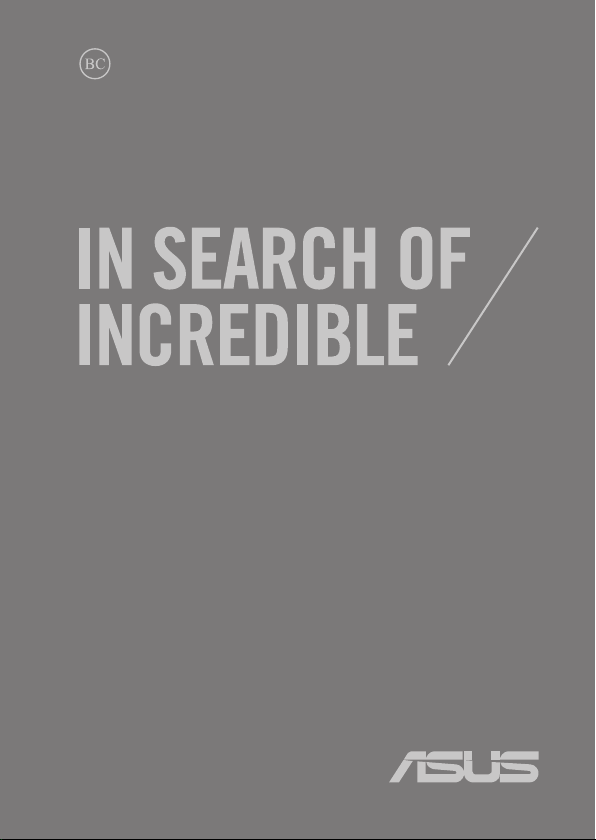
CZ12307
První edice / Duben 2017
E-příručka
Page 2
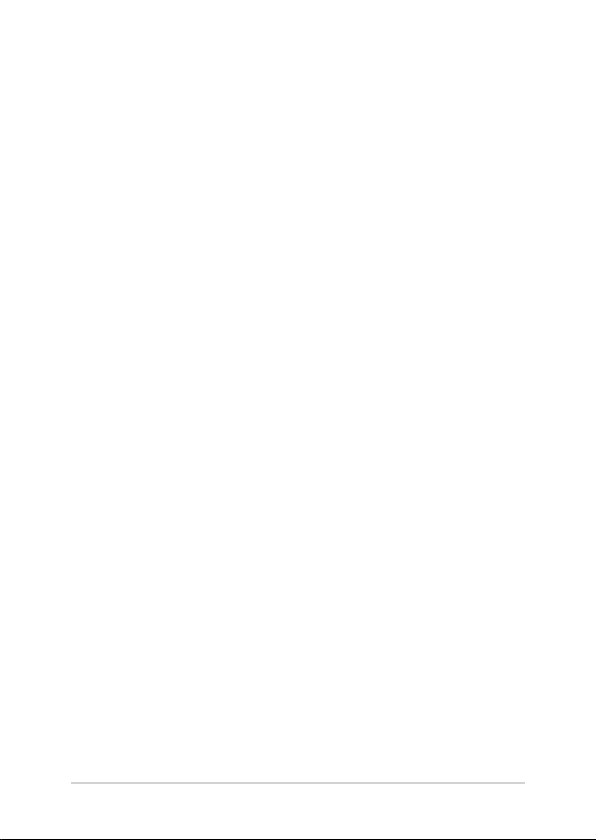
Informace o autorských právech
Žádná část této příručky, včetně výrobků a softwaru v příručce popsaných, nesmí být reprodukována,
přenesena, přepsána, uložena v systému pro ukládání dat, ani přeložena do žádného jazyka v žádné
podobě a žádným způsobem, kromě dokumentace uložené kupujícím pro účel zálohování, bez
písemného souhlasu rmy. ASUSTeK COMPUTER INC. (“ASUS”).
ASUS POSKYTUJE TUTO PŘÍRUČKU “TAK, JAK JE”, BEZ ZÁRUKY JAKÉHOKOLI DRUHU, AŤ VÝSLOVNÉ NEBO
VYPLÝVAJÍCÍ, VČETNĚ, ALE NIKOLI JEN, PŘEDPOKLÁDANÝCH ZÁRUK NEBO PODMÍNEK PRODEJNOSTI
A VHODNOSTI PRO URČITÝ ÚČEL. V ŽÁDNÉM PŘÍPADĚ NEBUDE FIRMA ASUS, JEJÍ ŘEDITELÉ, VEDOUCÍ
PRACOVNÍCI, ZAMĚSTNANCI ANI ZÁSTUPCI ODPOVÍDAT ZA ŽÁDNÉ NEPŘÍMÉ, ZVLÁŠTNÍ, NAHODILÉ
NEBO NÁSLEDNÉ ŠKODY (VČETNĚ ZA ZTRÁTU ZISKŮ, ZTRÁTU PODNIKATELSKÉ PŘÍLEŽITOSTI, ZTRÁTU
POUŽITELNOSTI ČI ZTRÁTU DAT, PŘERUŠENÍ PODNIKÁNÍ A PODOBNĚ), I KDYŽ BYLA FIRMA ASUS
UPOZORNĚNA NA MOŽNOST TAKOVÝCH ŠKOD ZPŮSOBENÝCH JAKOUKOLIV VADOU V TÉTO PŘÍRUČCE
NEBO VE VÝROBKU.
Výrobky a názvy rem v této příručce mohou, ale nemusí být obchodními známkami nebo copyrighty
příslušných rem, a používají se zde pouze pro identikaci a objasnění a ve prospěch jejich majitelů, bez
záměru poškodit cizí práva.
TECHNICKÉ ÚDAJE A INFORMACE OBSAŽENÉ V TÉTO PŘÍRUČCE JSOU POSKYTNUTY JEN PRO INFORMACI,
MOHOU SE KDYKOLIV ZMĚNIT BEZ PŘEDCHOZÍHO UPOZORNĚNÍ, A NEMĚLY BY BÝT POVAŽOVÁNY
ZA ZÁVAZEK FIRMY ASUS. ASUS NEODPOVÍDÁ ZA ŽÁDNÉ CHYBY A NEPŘESNOSTI, KTERÉ SE MOHOU
OBJEVIT V TÉTO PŘÍRUČCE, VČETNĚ VÝROBKŮ A SOFTWARU V PŘÍRUČCE POPSANÝCH.
Copyright © 2017 ASUSTeK COMPUTER INC. Všechna práva vyhrazena.
Omezení odpovědnosti
Mohou nastat takové okolnosti, že v důsledku selhání ze strany rmy ASUS nebo z jiné odpovědnosti
budete mít právo na náhradu škody od rmy ASUS. V každém takovém případě, bez ohledu na důvod,
pro který máte právo požadovat náhradu od rmy ASUS, nebude ASUS odpovídat za víc než za škody
kvůli zranění (včetně smrti) a poškození nemovitostí a hmotného osobního majetku; nebo jakékoliv
skutečné a přímé škody v důsledků opomenutí nebo neplnění zákonných povinností dle této záruky, až
do výše ceníkové smluvní ceny každého výrobku.
Firma ASUS bude odpovědná nebo vás odškodní jen za ztrátu, škody nebo reklamace na základě této
smlouvy, přečinu nebo porušení cizích práv dle této záruky.
Toto omezení se vztahuje i na dodavatele a prodejce rmy ASUS. To je maximum, za které jsou rma
ASUS, její dodavatelé a váš prodejce kolektivně odpovědní.
ZA ŽÁDNÝCH OKOLNOSTÍ NEBUDE FIRMA ASUS ODPOVÍDAT ZA NÁSLEDUJÍCÍ: (1) NÁROKY/ŽALOBY
TŘETÍCH STRAN NA VÁS KVŮLI ZTRÁTÁM; (2) ZTRÁTU NEBO POŠKOZENÍ VAŠICH ZÁZNAMŮ NEBO DAT (3)
ZVLÁŠTNÍ, NAHODILÉ NEBO NEPŘÍMÉ ŠKODY NEBO JAKÉKOLIV EKONOMICKÉ NÁSLEDNÉ ŠKODY (VČETNĚ
ZTRÁTY ZISKU NEBO ÚSPOR), DOKONCE I KDYŽ BY ASUS BYL UPOZORNĚN NA MOŽNOST TAKOVÝCH
ŠKOD.
Servis a podpora
Navštivte náš web podporující více jazyků https://www.asus.com/support/
2
Uživatelská příručka notebooku
Page 3
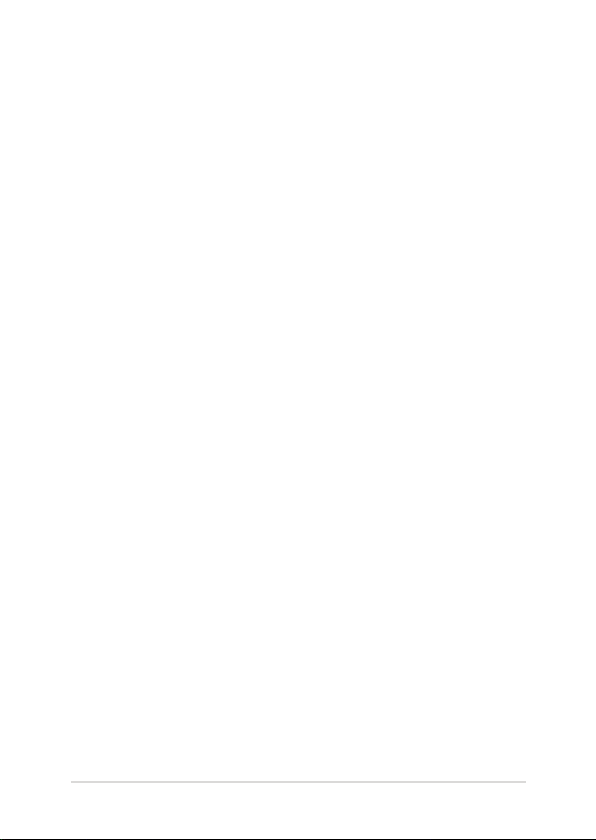
Obsah
O této příručce ............................................................................................................7
Konvence použité v této příručce .............................................................................8
Typograe .........................................................................................................................8
Bezpečnostní opatření .............................................................................................9
Použití notebooku .......................................................................................................... 9
Péče o notebook .............................................................................................................10
Správná likvidace ............................................................................................................ 11
Kapitola 1: Nastavení hardwaru
Seznámení s notebookem ......................................................................................14
Pohled shora ..................................................................................................................... 14
Dolní strana....................................................................................................................... 17
Pravá strana ......................................................................................................................18
Levá strana ........................................................................................................................ 20
Kapitola 2: Použití notebooku
Začínáme ......................................................................................................................26
Nabíjení notebooku .......................................................................................................26
Gesta pro dotykovou obrazovku a dotykovou plochu ................................29
Používání gest dotykového panelu..........................................................................29
Používání dotykové plochy .........................................................................................31
Pomocí klávesnice .....................................................................................................36
Otáčení panelu displeje ..........................................................................................37
Uživatelská příručka notebooku
3
Page 4
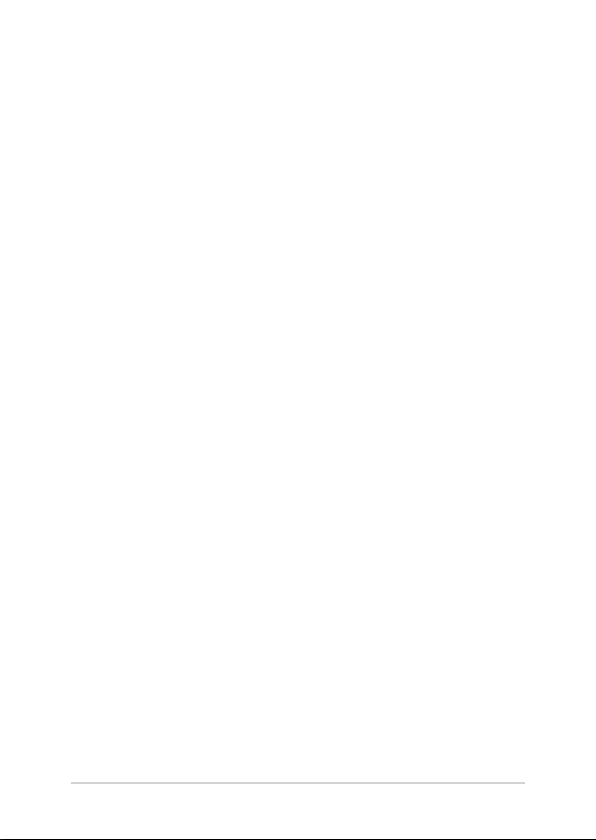
Kapitola 3: Práce s notebookem Chromebook
První spuštění .............................................................................................................40
Přihlašovací oblast .....................................................................................................41
Procházet jako host ........................................................................................................ 41
Uživatelský účet .............................................................................................................. 42
Používání pracovní plochy .....................................................................................43
Seznam aplikací............................................................................................................... 43
Stavová oblast .................................................................................................................. 45
Připojení k Internetu .................................................................................................48
Aktivace připojení Wi-Fi................................................................................................48
Přepnutí na nové Wi-Fi síťové připojení ................................................................. 48
Přidání síťového připojení ........................................................................................... 49
Prohlížeč Chrome ...........................................................................................................51
Tisk dokumentů .........................................................................................................53
Ukládání souborů PDF .................................................................................................. 53
Google Cloud Print .........................................................................................................55
Správa vašich souborů .............................................................................................60
Aplikace Files (Soubory) ............................................................................................... 60
Systém Google Drive ..................................................................................................... 64
Resetování notebooku.............................................................................................68
Použití funkce Powerwash ..........................................................................................68
Vypnutí notebooku ...................................................................................................70
Používání Chromebook ................................................................................................70
Používání vypínače notebooku ................................................................................. 70
Přepnutí notebooku do režimu spánku ............................................................70
4
Uživatelská příručka notebooku
Page 5
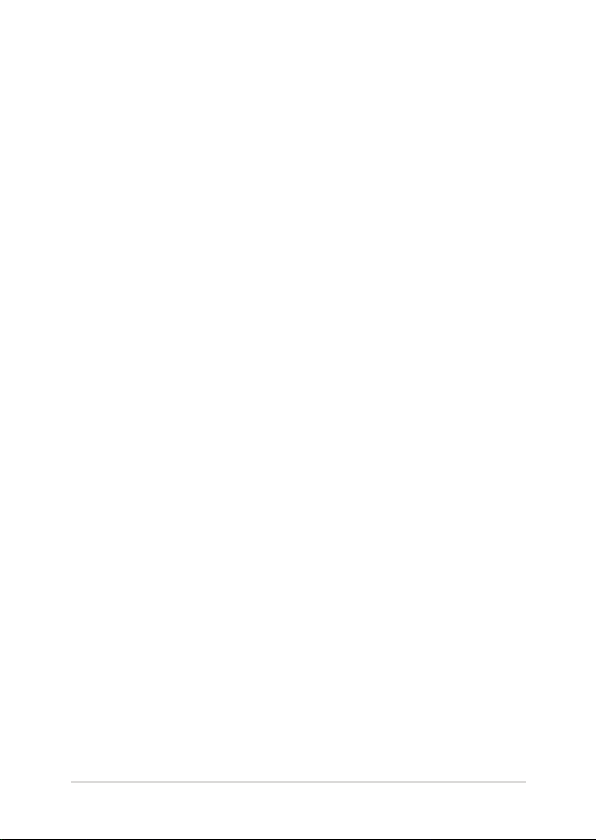
Tipy a odpovědi na časté dotazy
Užitečné tipy pro váš notebook ...........................................................................72
Odpovědi na časté dotazy o hardwaru..............................................................73
Odpovědi na časté dotazy o softwaru ...............................................................75
Appendices
Slučitelnost interního modemu ................................................................................ 78
Přehled ............................................................................................................................... 78
Prohlášení o síťové kompatibilitě .............................................................................79
Nehlasové zařízení ........................................................................................................ 79
Prohlášení Federální komise pro komunikaci ......................................................82
Prohlášení FCC o nebezpečí vystavení rádiovým frekvencím (RF) ...............83
Varování o značce CE .....................................................................................................83
Bezdrátový provozní kanál pro různé domény ....................................................84
Francouzská pásma s omezenými bezdrátovými frekvencemi .....................84
Poznámky k bezpečnosti UL ....................................................................................... 86
Požadavek na elektrickou bezpečnost ....................................................................87
Poznámky k TV tuneru .................................................................................................. 87
REACH ................................................................................................................................. 87
Poznámka k výrobkům Macrovision Corporation .............................................. 87
Prevence ztráty sluchu ..................................................................................................87
Severská opatření pro lithium (pro baterie lithium-ion) .................................. 88
Bezpečnostní informace o optické mechanice ....................................................89
Uživatelská příručka notebooku
5
Page 6
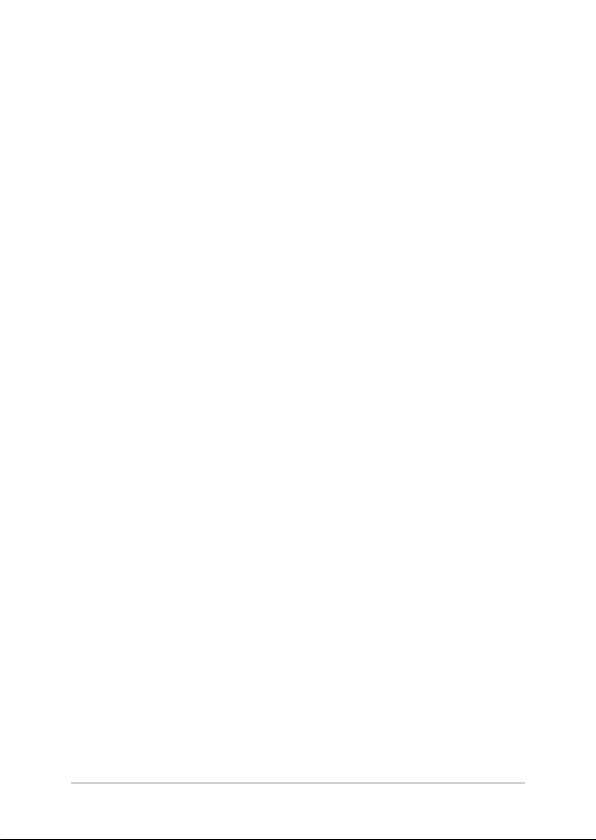
Schválení CTR 21 (pro notebook s integrovaným modemem) ......................90
Produkt vyhovující standardu ENERGY STAR........................................................ 92
Splnění globálních ekologických předpisů a prohlášení ................................ 92
Recyklace ASUS / Služby zpětného odběru .......................................................... 93
Zjednodušené prohlášení o shodě EU .................................................................... 93
6
Uživatelská příručka notebooku
Page 7
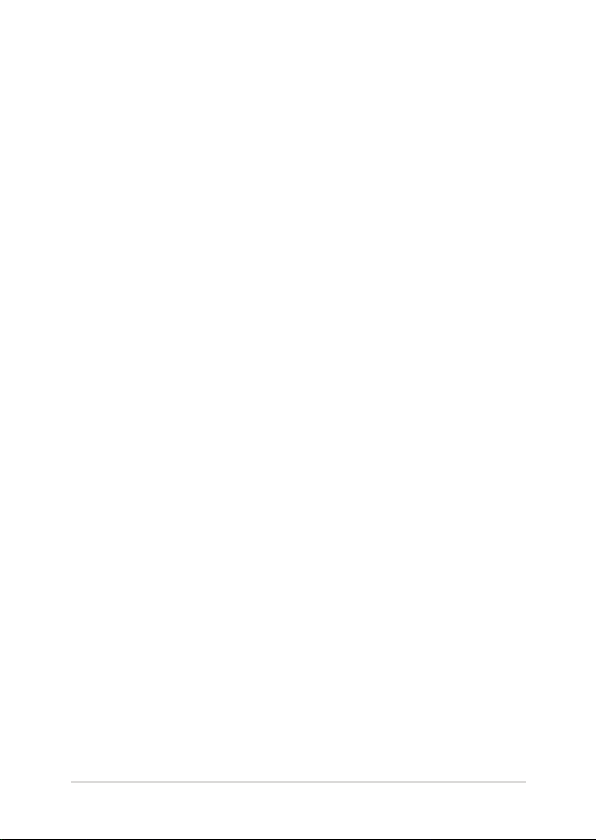
O této příručce
Tato příručka poskytuje informace o hardwaru a softwaru notebooku,
rozdělené do následujících kapitol:
Kapitola 1: Nastavení hardwaru
Popisuje hardwarové komponenty notebooku.
Kapitola 2: Použití notebooku
Tato kapitola představuje použití jednotlivých částí notebooku.
Kapitola 3: Práce s notebookem Chromebook
Tato kapitola obsahuje obecné pokyny pro používání notebooku
Chromebook.
Tipy a odpovědi na časté dotazy
Tato část obsahuje některé doporučené tipy a odpovědi na časté
dotazy o hardwaru a softwaru, které můžete využít při údržbě a
odstraňování běžných problémů s notebookem.
Přílohy
Obsahuje upozornění a bezpečnostní prohlášení k notebooku.
Uživatelská příručka notebooku
7
Page 8
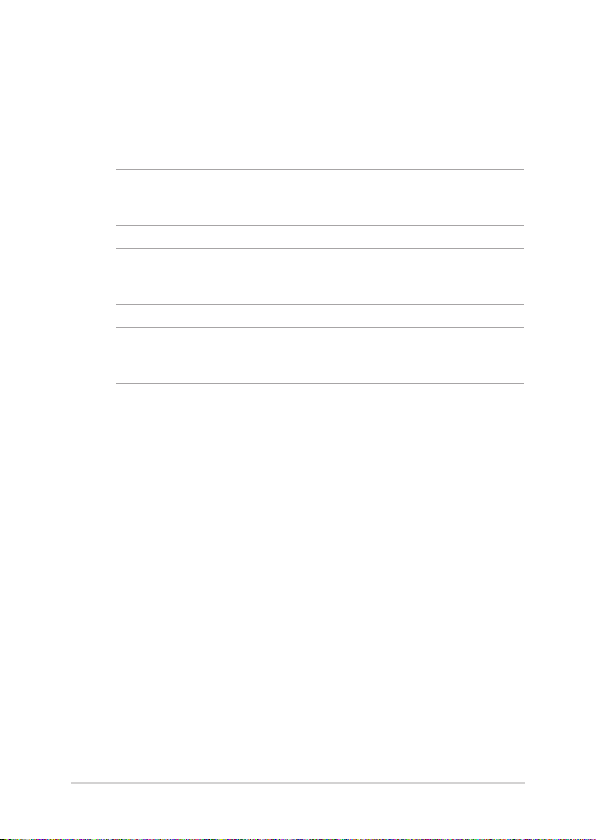
Konvence použité v této příručce
Zdůrazněné věty v této příručce uvádějí klíčové informace tímto
způsobem:
DŮLEŽITÉ! Tato zpráva uvádí zásadně důležité informace, které je nutno
při provádění úkolu respektovat.
POZNÁMKA: Tato zpráva uvádí doplňující informace a tipy, které mohou
pomoci při provádění úkolů.
VAROVÁNÍ! Tato zpráva uvádí důležité informace pro bezpečnost při
provádění úkolů a předcházení poškození součástek notebooku a dat.
Typograe
Tučné = Označuje nabídku nebo položku, kterou je nutno vybrat.
Ležaté = Označuje klávesy na klávesnici, které máte stisknout.
8
Uživatelská příručka notebooku
Page 9
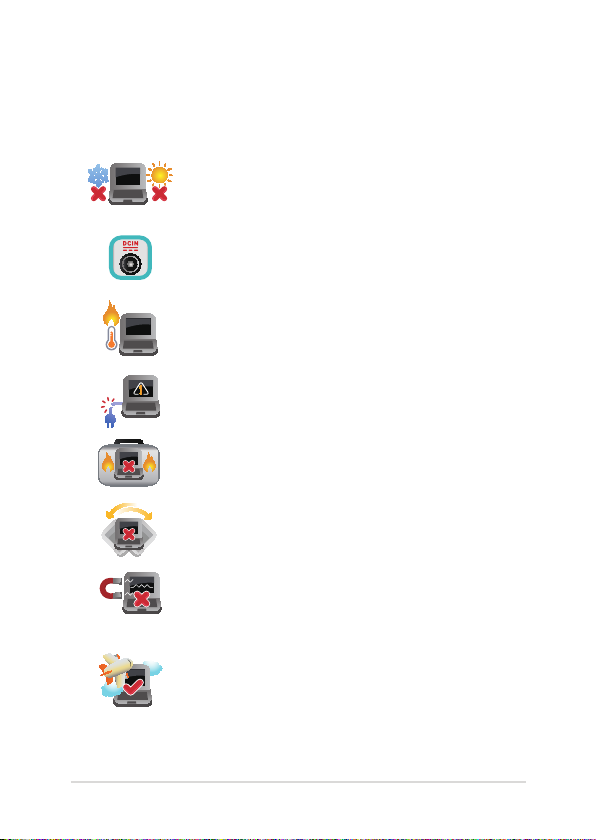
Bezpečnostní opatření
Použití notebooku
BEZPEČNÁ TEPLOTA: Tento notebook je dovoleno
používat pouze v prostředí o teplotách v rozmezí 5
°C (41°F) a 35 °C (95 °F).
Prohlédněte si výkonový štítek umístěný na spodní
straně notebooku a ověřte si, zda používaný
napájecí adaptér odpovídá uvedeným hodnotám.
Nenechávejte notebook na klíně ani jiné části
těla, abyste se necítili nepohodlně a neporanili se
horkem.
Nepoužívejte s notebookem poškozené napájecí
kabely, doplňky ani jiné periférie.
Zapnutý notebook nepřenášejte ani nezakrývejte
materiály, které by snížily oběh vzduchu.
Nepokládejte notebook na nerovné ani nestabilní
pracovní povrchy.
Notebook můžete poslat přes letecké rentgenové
stroje (používané ke kontrole předmětů na
dopravníkovém pásu), ale chraňte jej před
magnetickými a ručními detektory.
Ohledně možností používání notebooku v letadle
a možnosti využití služeb kontaktujte leteckého
dopravce.
Uživatelská příručka notebooku
9
Page 10
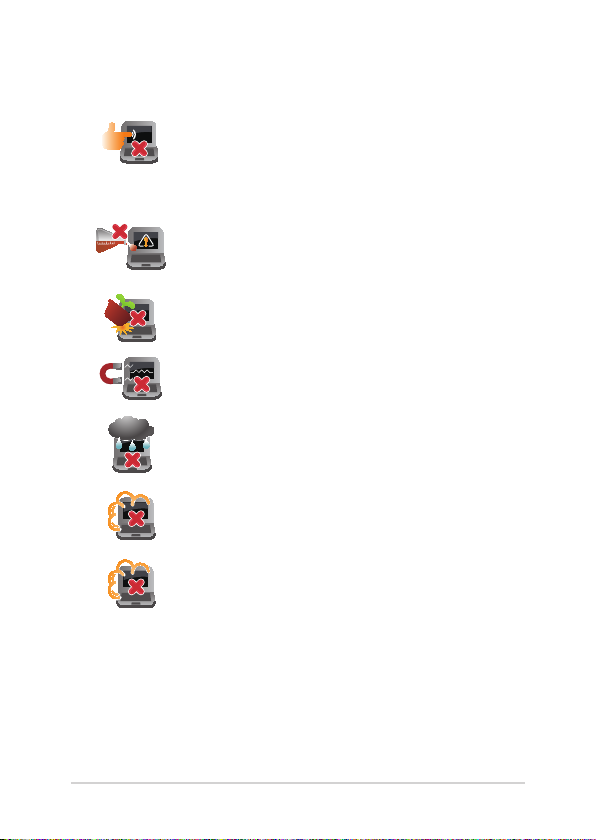
Péče o notebook
Před čištěním notebooku odpojte napájení a
vyjměte baterii. Otřete notebook čistou houbou
z celulózy nebo jelenicovým hadrem namočeným
v roztoku neobrušujícího detergentu a trochy teplé
vody. Přebytečnou vlhkost otřete suchým hadrem.
Nepoužívejte silná rozpouštědla, např. ředidla,
benzen ani jiné chemikálie na povrchu ani blízko
povrchu notebooku.
Na notebook nic nestavte.
NEVYSTAVUJTE notebook silným magnetickým ani
elektrickým polím.
Nevystavujte ani nepoužívejte notebook blízko
tekutin, deště nebo vlhkosti.
Notebook chraňte před prachem.
Nepoužívejte notebook v případě úniku plynu.
10
Uživatelská příručka notebooku
Page 11
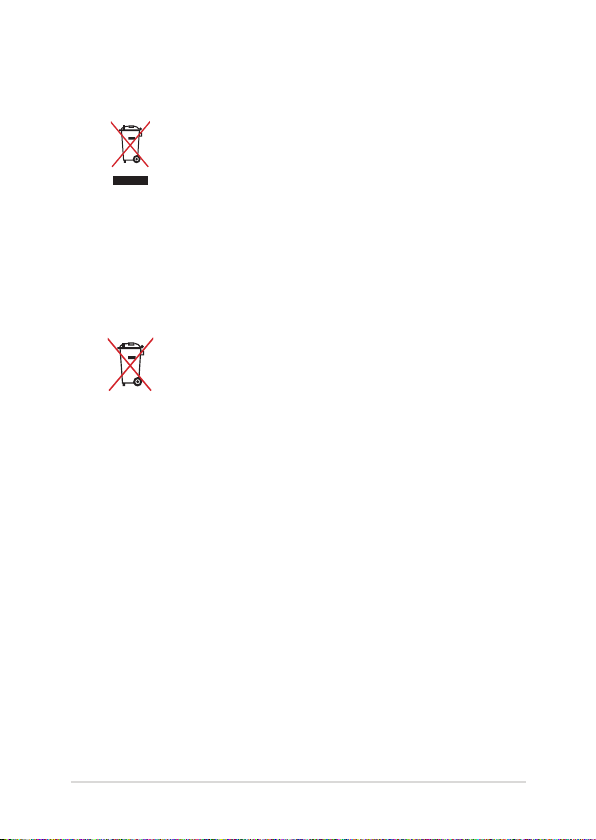
Správná likvidace
Notebook NEODSTRAŇUJTE s běžným domovním
odpadem. Tento produkt byl vyvinut tak, aby
bylo možné řádné opakované použití jeho dílů
a recyklace. Symbol přeškrtnutého kontejneru
ukazuje, že tento produkt (elektrické nebo
elektronické zařízení a knoíková baterie s obsahem
rtuti) nesmí být likvidován společně s komunálním
odpadem. V souvislosti s odstraňováním
elektronických výrobků si prostudujte místní
předpisy.
NEVHAZUJTE baterii do komunálního odpadu.
Symbol přeškrtnuté popelnice s kolečky ukazuje,
že tato baterie nesmí být likvidována společně s
komunálním odpadem.
Uživatelská příručka notebooku
11
Page 12
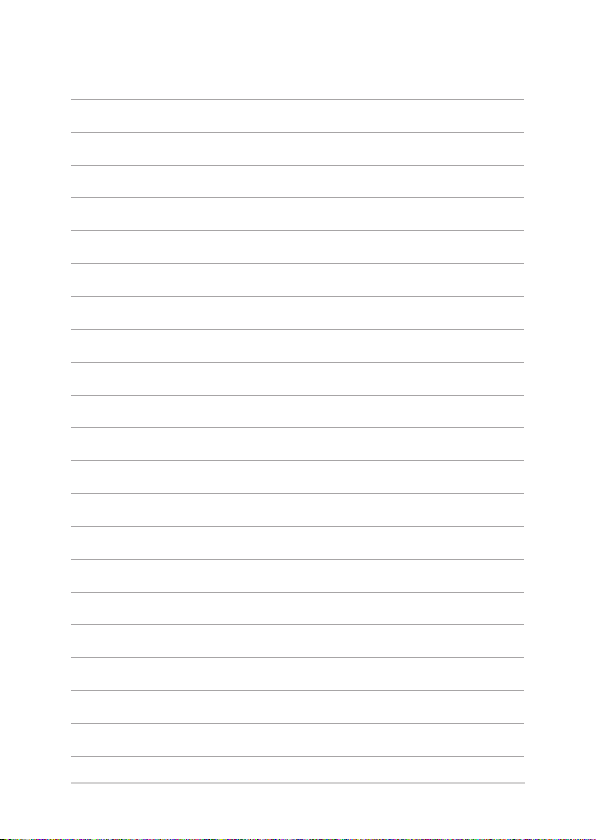
12
Uživatelská příručka notebooku
Page 13
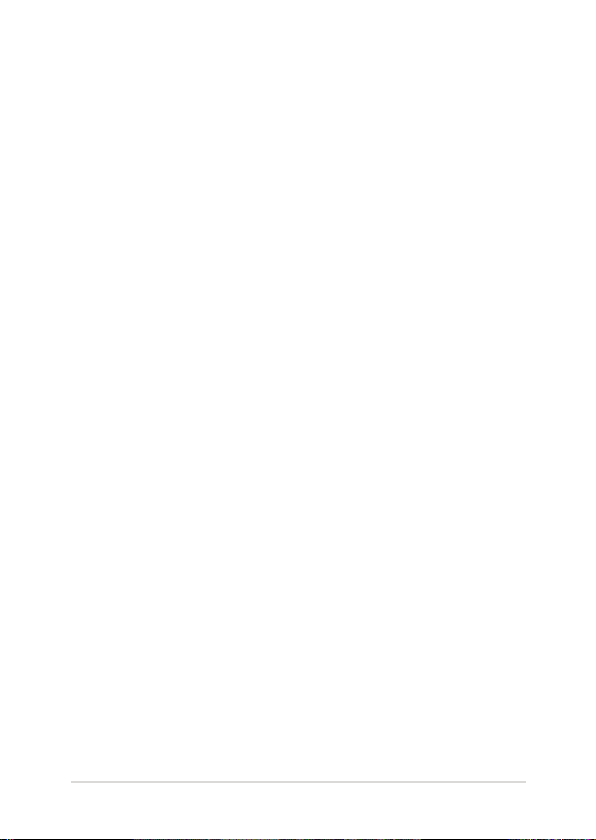
Kapitola 1: Nastavení hardwaru
Uživatelská příručka notebooku
13
Page 14
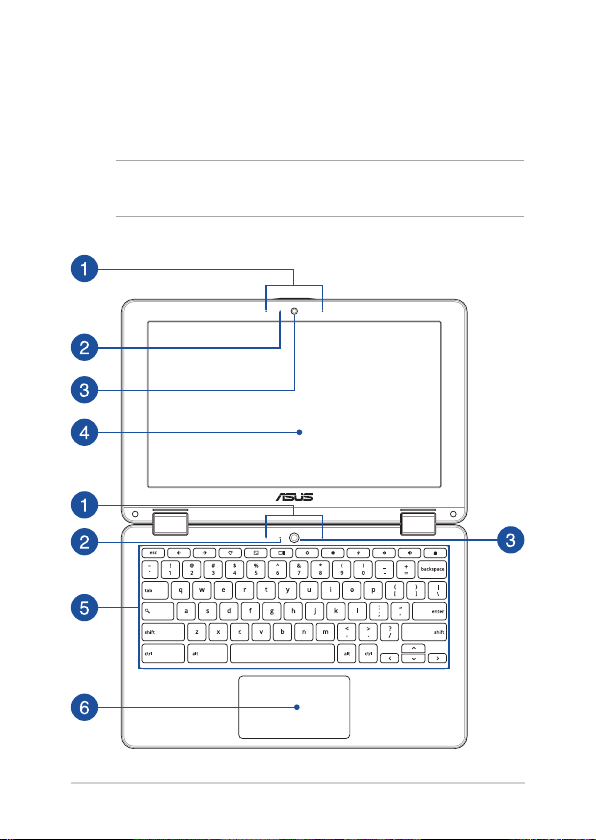
Seznámení s notebookem
Pohled shora
POZNÁMKA: Vzhled klávesnice se může lišit podle oblasti nebo země. Vzhled
notebooku se může rovněž lišit podle modelu.
14
Uživatelská příručka notebooku
Page 15
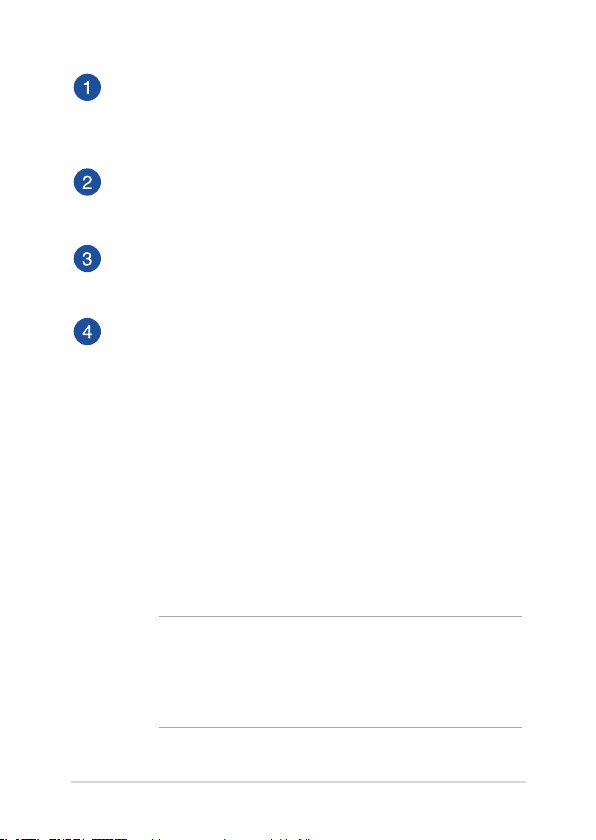
Mikrofonní pole
Funkce mikrofonního pole zajišťuje rušení zpětné vazby,
potlačení šumu a formování paprsku pro lepší rozpoznání hlasu
a záznam zvuku.
Kontrolka kamery
Indikátor kamery signalizuje, že je používána zabudovaná
kamera.
Kamera
Zabudovanou kameru lze použít k fotografování nebo záznamu
videa.
Panel s displejem
Panel obrazovky s vysokým rozlišením nabízí skvělé zobrazení
fotograí, videí a dalších multimediálních souborů na
notebooku.
360º nastavitelný panel s dotykovou obrazovkou (u
vybraných modelů)
Panel dotykové obrazovky tohoto notebooku lze nastavit v
plném rozsahu 360º stupňů. Tato funkce umožňuje rychle
přeměnit notebook na dotykový tablet.
Tento panel s dotykovou obrazovkou o vysokém rozlišením
nabízí skvělé zobrazení fotograí, videí a dalších multimediálních
souborů ve vašem notebooku. Rovněž umožňuje ovládání
pomocí dotykových gest.
POZNÁMKA:
• DalšípokynyopřeměněnotebookunatabletvizčástOtáčení
panelu displeje v této příručce.
• Tentodotykovýpanelpodporujepřiloženýstylus.
Uživatelská příručka notebooku
15
Page 16
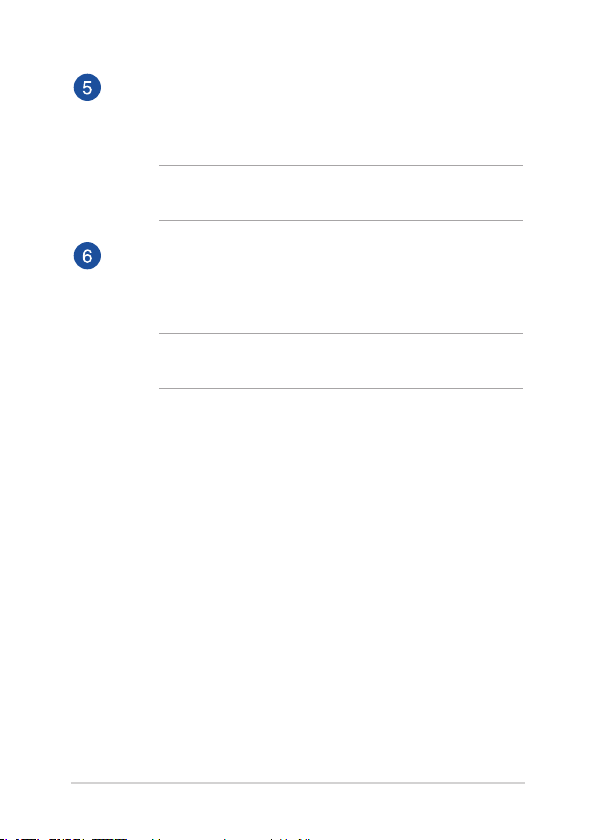
Klávesnice
Klávesnice QWERTY plné velikosti s pohodlným zdvihem kláves
pro psaní. Současně nabízí funkční klávesy a umožňuje ovládat
další multimediální funkce.
POZNÁMKA: Rozložení klávesnice se liší podle modelu nebo
regionu.
Touchpad
Touchpad podporuje navigaci na obrazovce gesty více prstů, což
přináší intuitivní ovládání. Jsou také simulovány funkce běžné
myši.
POZNÁMKA: Více podrobností viz sekce Používání dotykové
plochy v této příručce.
16
Uživatelská příručka notebooku
Page 17
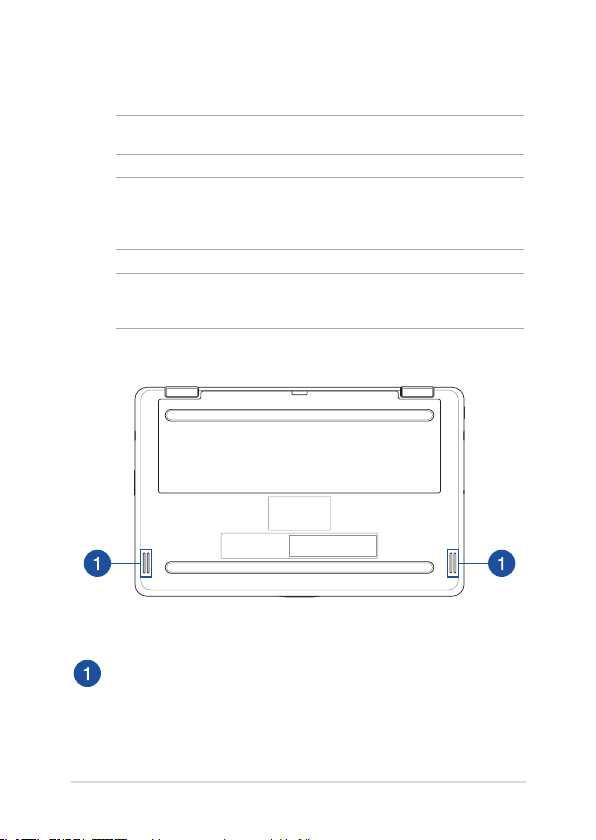
Dolní strana
POZNÁMKA: Vzhled spodní strany se může lišit v závislosti na modelu.
VAROVÁNÍ! Dolní strana notebooku může být teplá až horká, pokud
jej používáte nebo nabíjíte baterii. Při používání notebook nestavte na
povrch, který by mohl zakrýt výdechy vzduchu.
DŮLEŽITÉ! Doba provozu na baterie je různá podle použití a specikace
tohoto notebooku. Baterii nelze rozebrat.
Reproduktory
Zabudované reproduktory vám umožní slyšet zvuk přímo
z notebooku. Zvukové vlastnoosti tohoto notebooku jsou
softwarově řízené.
Uživatelská příručka notebooku
17
Page 18
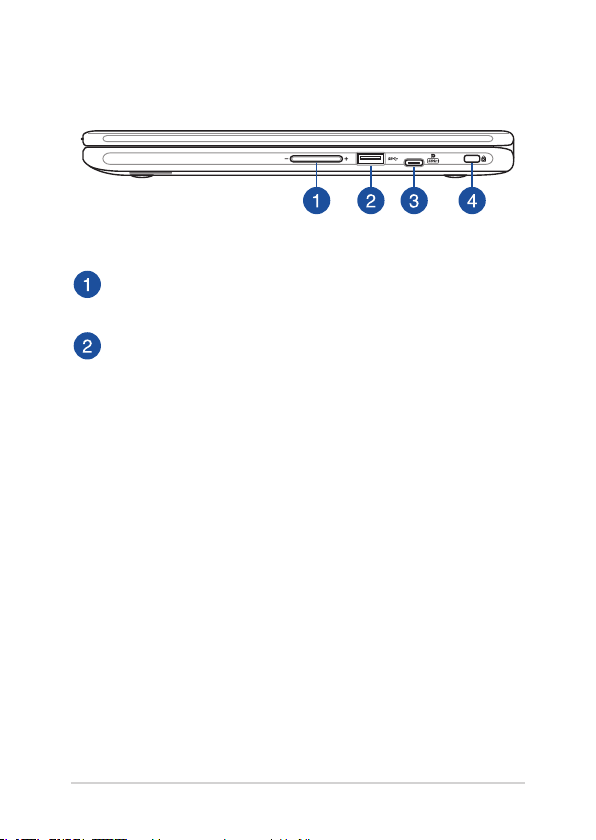
Pravá strana
Tlačítko hlasitosti
Toto tlačítko slouží ke zvýšení nebo snížení hlasitosti notebooku.
Port USB 3.0
Tento port Universal Serial Bus 3.0 (USB 3.0) podporuje
přenosovou rychlost až 5 Gbit/s a je zpětně slučitelný s USB 2.0.
18
Uživatelská příručka notebooku
Page 19

Kombinovaný port USB Type-C/DisplayPort/vstupu
stejnosměrného (DC) napájení
Port USB (Universal Serial Bus) typu C podporuje přenosovou
rychlost až 5 Gbitů/s a je zpětně kompatibilní sverzí USB 2.0.
Adaptér USB Type-C použijte pro připojení notebooku k externí
zobrazovací jednotce. K tomuto portu připojte dodaný napájecí
adaptér, abyste mohli nabíjet baterii a napájet notebook.
POZNÁMKA: Rychlost přenášení tohoto portu se může lišit podle
modelu.
VAROVÁNÍ! Adaptér se při použití zahřívá. Adaptér nezakrývejte
a když je připojen k elektrické zásuvce, udržujte jej v bezpečné
vzdálenosti od těla.
DŮLEŽITÉ! Úplné nabití notebooku prostřednictvím
nízkonapěťového zdroje napájení může trvat déle. Používejte
pouze dodaný napájecí adaptér, abyste mohli nabíjet baterii a
napájet notebook.
Bezpečnostní slot Kensington®
Bezpečnostní slot Kensington® umožňuje zabezpečit notebook
bezpečnostními prvky, které jsou kompatibilní se standardem
Kensington®.
Uživatelská příručka notebooku
19
Page 20
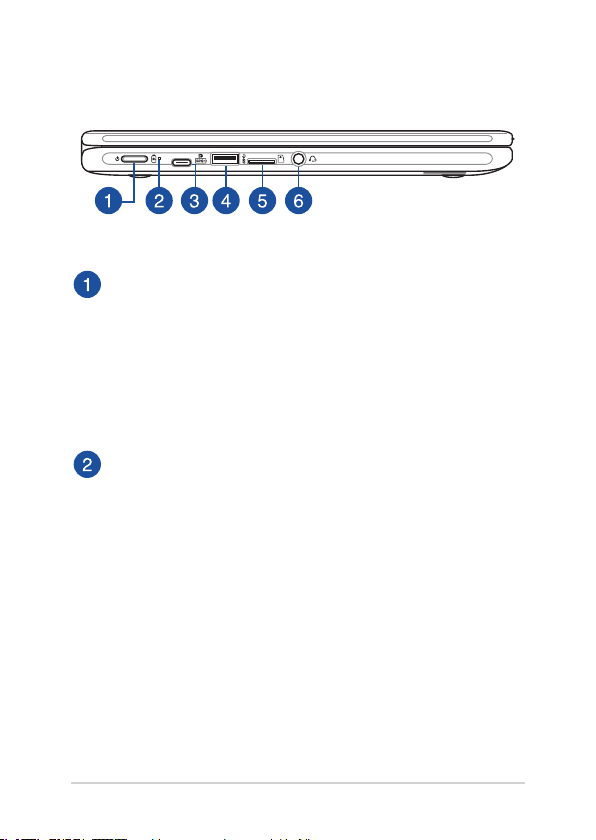
Levá strana
Tlačítko napájení
Stiskem tlačítka napájení zapněte nebo vypněte notebook.
Tlačítkem napájení také notebook přepnete do režimu spánku
nebo hibernace nebo probudíte z režimu spánku nebo
hibernace.
Pokud notebook přestane reagovat, stiskněte a přidržte tlačítko
napájení na přibližně čtyři (4) sekundy, dokud se notebook
nevypne.
Dvoubarevný indikátor nabití baterie
Dvoubarevná LED signalizuje stav nabití baterie. Podrobnosti
najdete v následující tabulce:
20
Uživatelská příručka notebooku
Page 21
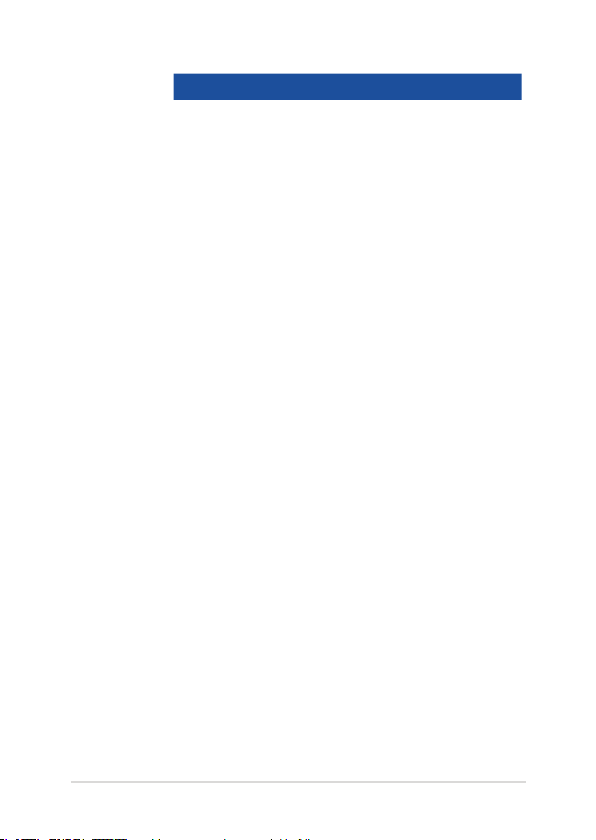
Barva Stav
Svítí bílé ASUS Notebook je připojen
ke zdroji napájení, nabíjí jeho
baterii a stav baterie je mezi 95
a 100 %.
Svítí oranžově ASUS Notebook je připojen
ke zdroji napájení, nabíjí jeho
baterii a stav baterie je nižší než
95 %.
Bliká oranžově Notebook je napájen z baterie a
stav baterie je nižší než 10 %.
Nesvítí Notebook je napájen z baterie a
stav baterie je mezi 10 a 100 %.
Uživatelská příručka notebooku
21
Page 22

Kombinovaný port USB Type-C/DisplayPort/vstupu
stejnosměrného (DC) napájení
Port USB (Universal Serial Bus) typu C podporuje přenosovou
rychlost až 5 Gbitů/s a je zpětně kompatibilní sverzí USB 2.0.
Adaptér USB Type-C použijte pro připojení notebooku k externí
zobrazovací jednotce. K tomuto portu připojte dodaný napájecí
adaptér, abyste mohli nabíjet baterii a napájet notebook.
POZNÁMKA: Rychlost přenášení tohoto portu se může lišit podle
modelu.
VAROVÁNÍ! Adaptér se při použití zahřívá. Adaptér nezakrývejte
a když je připojen k elektrické zásuvce, udržujte jej v bezpečné
vzdálenosti od těla.
DŮLEŽITÉ! Úplné nabití notebooku prostřednictvím
nízkonapěťového zdroje napájení může trvat déle. Používejte
pouze dodaný napájecí adaptér, abyste mohli nabíjet baterii a
napájet notebook.
22
Uživatelská příručka notebooku
Page 23
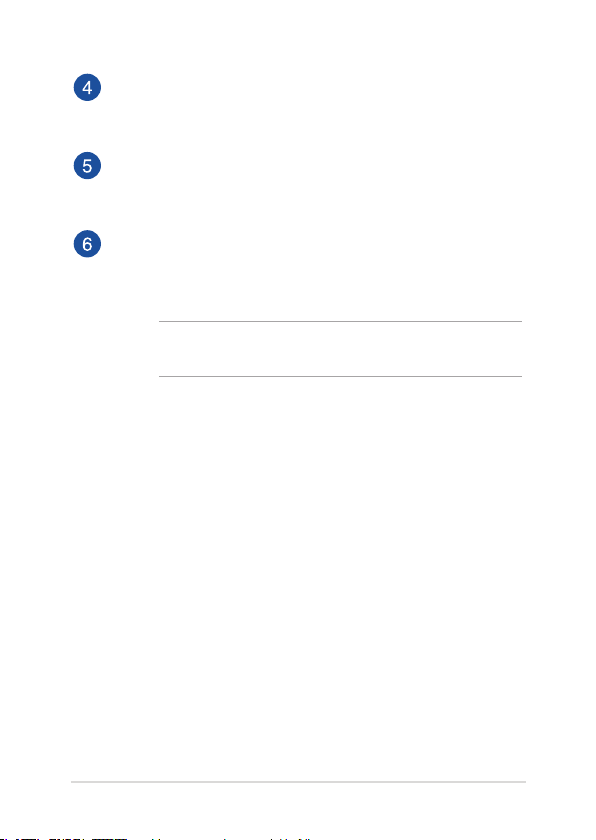
Port USB 3.0
Tento port Universal Serial Bus 3.0 (USB 3.0) podporuje
přenosovou rychlost až 5 Gbit/s a je zpětně slučitelný s USB 2.0.
Slot pro kartu MicroSD
Tento ASUS tablet obsahuje jednoslotovou čtečku karet
microSD, microSDHC a microSDXC.
Zdířka pro připojení sluchátek/sluchátek s mikrofonem
K tomuto portu lze připojit reproduktory se zesilovačem nebo
sluchátka. K tomuto portu lze rovněž připojit sluchátka s
mikrofonem.
POZNÁMKA: Tento port nepodporuje třívodičové
3,5mm mikrofony.
Uživatelská příručka notebooku
23
Page 24
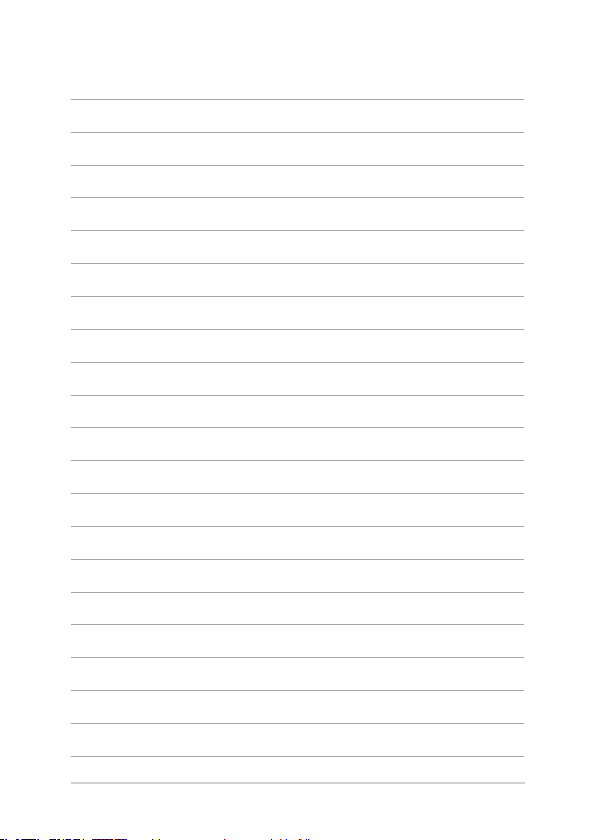
24
Uživatelská příručka notebooku
Page 25
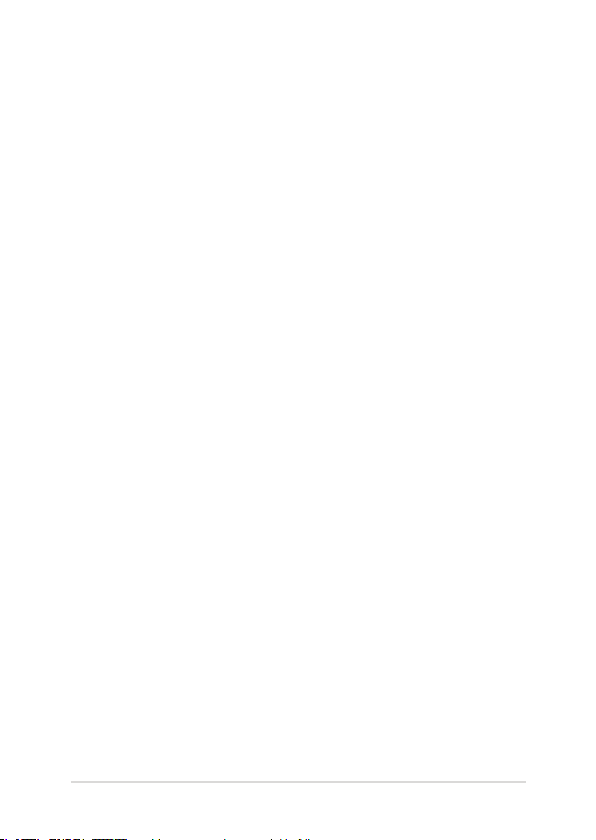
Kapitola 2: Použití notebooku
Uživatelská příručka notebooku
25
Page 26
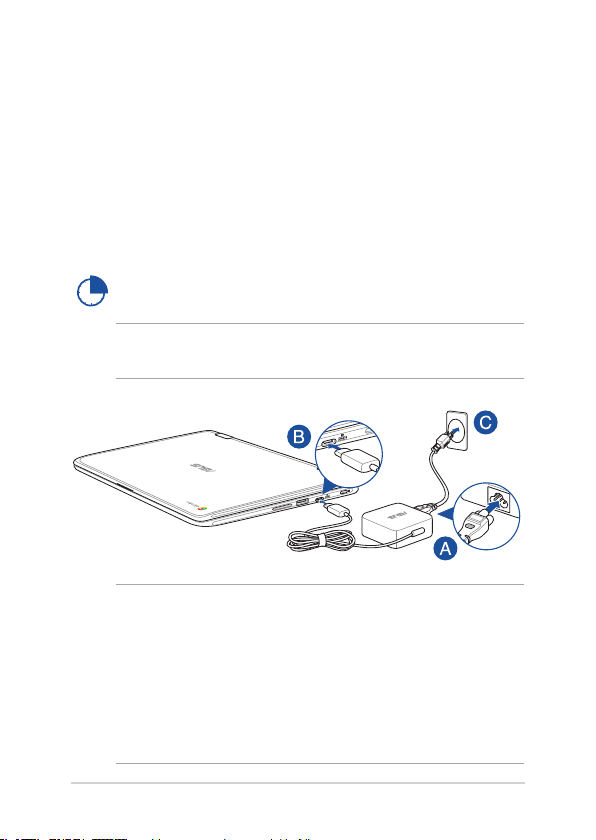
Začínáme
Nabíjení notebooku
A. Připojte kabel střídavého napájení k měniči střídavého/
stejnosměrného napájení.
B. Připojte výstup adaptéru k napájecímu vstupu notebooku.
C. Připojte napájecí adaptér do zásuvky 100 - 240 V.
Před prvním použitím notebook 3 hodiny nabíjejte.
POZNÁMKA: Vzhled napájecího adaptéru se může lišit v závislosti na
modelu a vašem regionu.
DŮLEŽITÉ!
Informace o napájecím adaptéru:
• Napájecí napětí: 100 – 240 Vstř
• Vstupní kmitočet: 50-60Hz
• Jmenovitý výstupní proud: 3A (45W)
• Jmenovité výstupní napětí: 15 Vdc
26
Uživatelská příručka notebooku
Page 27
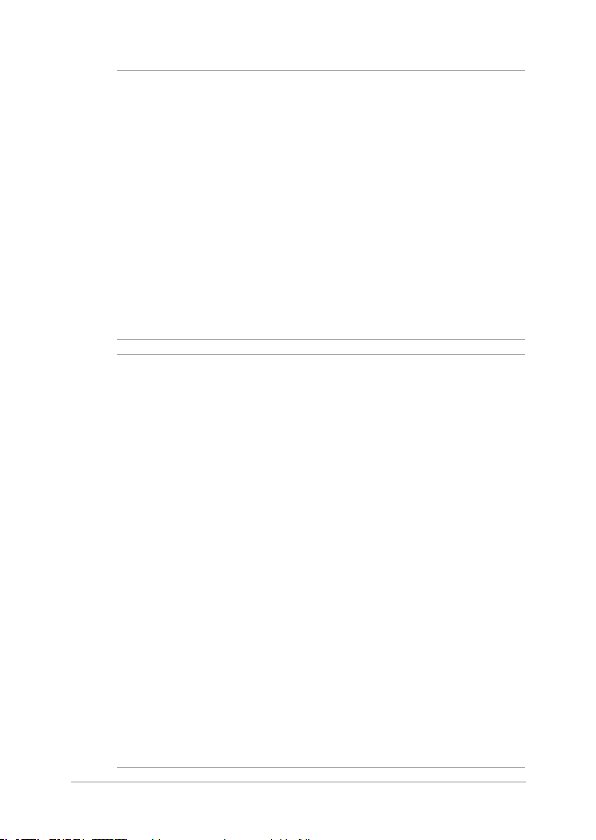
DŮLEŽITÉ!
• Vyhledejte na notebooku typový štítek s hodnotami jmenovitého
vstupu/výstupu a zkontrolujte, zda odpovídá údajům jmenovitého
vstupu/výstupu na vašem napájecím adaptéru. Některé modely
notebooků mohou mít více jmenovitých výstupních proudů na
základě dostupné SKU.
• Připoužívánínotebookuvrežimunapájecíhoadaptérudůrazně
doporučujeme používat uzemněnou elektrickou zásuvku.
• Elektrickázásuvkamusíbýtsnadnoupřístupnáavblízkostivašeho
notebooku.
• Chcete-liodpojitnotebookodhlavníhozdrojenapájení,odpojtejej
od elektrické zásuvky.
VAROVÁNÍ!
Přečtěte si následující zásady pro baterii notebooku.
• BateriiuvnitřzařízenísmívyjmoutpouzeautorizovanýtechnikASUS
(pouze pro nevyjímatelnou baterii).
• Vpřípaděvyjmutínebodemontovánímůžebateriepoužitávtomto
přístroji představovat nebezpečí požáru nebo popálení chemickými
látkami.
• Dodržujtevarovnéštítkyprovašiosobníbezpečnost.
• Pokudbateriivyměnítezanesprávnýtyp,hrozínebezpečívýbuchu.
• Nevhazujtedoohně.
• Nikdynezkoušejtezkratovatbateriinotebooku.
• Nikdynezkoušejtebateriirozebratasestavit(pouzepro
nevyjímatelnou baterii).
• Vpřípaděúnikupřestaňtepoužívat.
• Bateriiajejísoučástijenutnorecyklovatnebořádnězlikvidovat.
• Uchovávejtebateriiaostatnímalésoučástimimodosahdětí.
Uživatelská příručka notebooku
27
Page 28
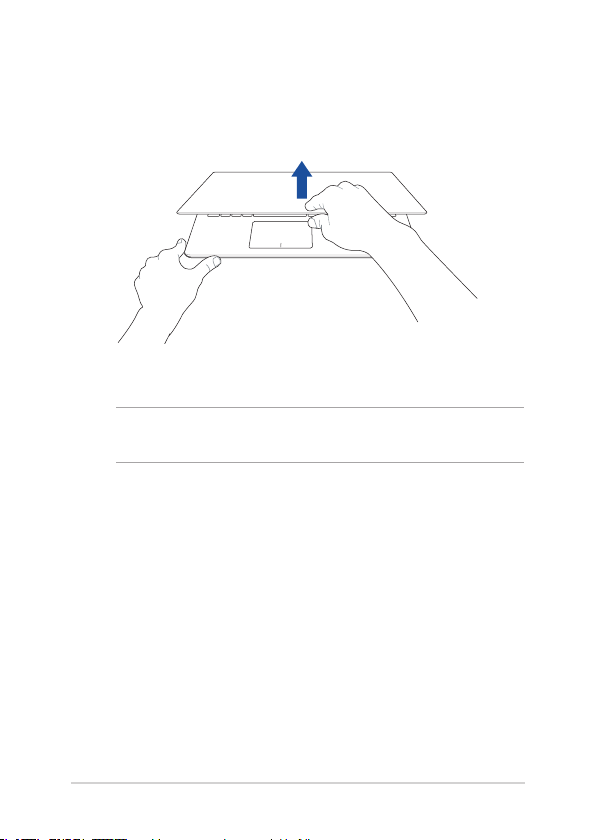
Zvednutím otevřete panel displeje. Notebook se
automaticky zapne
POZNÁMKA: Notebook lze rovněž zapnout nebo vypnout stisknutím
vypínače.
28
Uživatelská příručka notebooku
Page 29
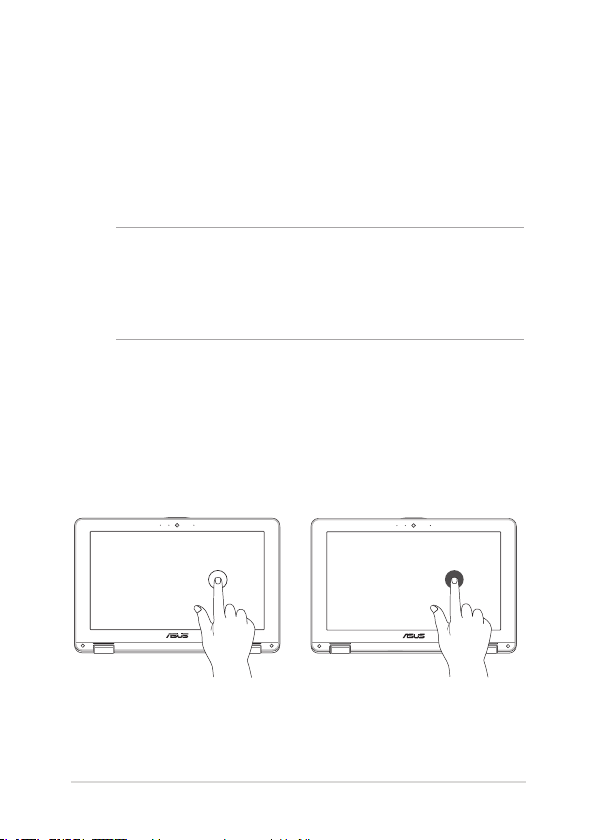
Gesta pro dotykovou obrazovku a dotykovou plochu
Gesta umožňují spouštění programů a vyvolání nastavení notebooku.
Při používání gest na touchpadu se řiďte následujícími obrázky. Při
používání na dotykové obrazovce a dotykové ploše postupujte podle
následujících obrázků.
POZNÁMKA:
• Následujícíkopieobrazovekjsoupouzeorientační.Vzhled
dotykového panelu se může lišit podle modelu.
• Paneldotykovéobrazovkyjekdispoziciuvybranýchmodelů.
Používání gest dotykového panelu
Gesta umožňují spouštění programů a vyvolání nastavení notebooku.
Následujícími gesty rukou na dotykovém panelu vašeho notebooku lze
aktivovat funkce.
Klepnutí Poklepání
Klepnutím vyberete a spustíte
položku.
Uživatelská příručka notebooku
Poklepáním vyberete blok textu.
29
Page 30

Klepnutí a podržení Potažení vpravo nebo vlevo
Klepněte a podržte položku,
dokud se nezobrazí nabídka (jeli k dispozici) a potom můžete
klepnutím vybrat operaci z nabídky.
Potažením vpravo nebo vlevo
můžete procházet vaši historii
webového procházení dozadu
nebo dopředu.
Potažení od dolního okraje Stažení nebo roztažení prstů
Potažení špičky prstu od dolního
okraje displeje směrem nahoru
můžete zapnout nebo vypnout
automaticky skrývanou přihrádku.
30
Přitahováním nebo
roztahováním dvou prstů na
displeji můžete oddalovat nebo
přibližovat zobrazení.
Uživatelská příručka notebooku
Page 31

Používání dotykové plochy
Pohyb kurzoru
Můžete klepnout nebo kliknout kamkoli na touchpad, tím aktivujete
jeho kurzor, poté posunem prstu po touchpadu posouvejte kurzor na
obrazovce.
Vodorovný posun
Svislý posun
Úhlopříčný posun
Uživatelská příručka notebooku
31
Page 32

Gesta jedním prstem
Klepnutí/dvojité klepnutí
• Klepnutímnaaplikacijivyberte.
• Poklepánímnaaplikacijispusťte.
• Poklepánímmůžeteminimalizovatnebomaximalizovataktivní
obrazovku na panelu displeje.
Přetažení
Poklepejte na položku a poté táhněte stejným prstem, aniž byste jej
zvedli z touchpadu. Položku upustíte na nové místo tím, že zvednete
prst z touchpadu.
32
Uživatelská příručka notebooku
Page 33

Gesta dvěma prsty
Klepnutí
Klepnutím dvěma prsty na touchpad simulujete kliknutí pravým
tlačítkem.
Procházení stránek dvěma prsty
(nahoru/dolů)
Tahem dvou prstů rolujte nahoru
nebo dolů.
Uživatelská příručka notebooku
Procházení stránek dvěma prsty
(vlevo/vpravo)
Tahem dvou prstů rolujte vlevo
nebo vpravo.
33
Page 34

Přetažení
Vyberte položku, poté stiskněte a držte tlačítko levého kliknutí.
Potažením druhého prstu po dotykové ploše přetáhněte položku a
zvednutí prstu z tlačítka ji uvolněte.
34
Uživatelská příručka notebooku
Page 35

Gesta třemi prsty
Potáhněte prst vlevo nebo vpravo
Pokud otevřete ve webovém prohlížeči více karet, můžete je přepínat
potažením tří prstů vlevo nebo vpravo.
Tažení dolů
Potažením dolů zobrazíte přehled všech obrazovek, které jsou aktuálně
otevřené v notebooku Chromebook.
Uživatelská příručka notebooku
35
Page 36

Pomocí klávesnice
Při používání notebooku Chromebook lze pomocí následujících
klávesových zkratek na klávesnici notebooku spouštět programy a
funkce.
Přejde zpět na předchozí stránku
Přejde na další stránku.
Znovu načte aktuální webovou stránku.
Aktivuje režim zobrazení na celou obrazovku pro
aktuálně otevřenou obrazovku.
Přepne na další okno
Zvyšuje jas displeje
Snižuje jas displeje
Vypne hlasitost reproduktoru
Snížení hlasitosti reproduktoru
Zvýšení hlasitosti reproduktoru
Aktivuje pole vyhledávání
36
Uživatelská příručka notebooku
Page 37

Otáčení panelu displeje
Panel displeje notebooku lze nastavit v rozsahu 360 stupňů. Displej lze
nastavit podle následujícího obrázku.
Rozsah nastavení 360 stupňů
Režim notebooku
Režim Stojánek
Režim Áčko
Režim tabletu
POZNÁMKA: Otočením displeje do režimu Stojánek, Áčko a Tablet se
deaktivuje klávesnice a dotyková plocha.
Uživatelská příručka notebooku
37
Page 38

38
Uživatelská příručka notebooku
Page 39

Kapitola 3: Práce s notebookem Chromebook
Uživatelská příručka notebooku
39
Page 40

První spuštění
Při prvním spuštění nakongurujte notebook Chromebook podle
následujících pokynů:
1. Stiskněte tlačítko napájení na notebooku. Vyčkejte několik minut,
až se zobrazí obrazovka nastavení.
2. Na obrazovce nastavení vyberte požadovanou volbu z
rozevíracího tlačítka vedle následujících položek:
• Selectyourlanguage(Výběrjazyka)
• Selectyourkeyboard(Výběrklávesnice)
• Selectanetwork(Výběrsítě)
Po dokončení klikněte/klepněte na tlačítko Continue
(Pokračovat).
3. Pozorně si přečtěte Chrome OS Terms (Podmínky Chrome
OS) a potom vyberte volbu Accept and Continue (Přijmout a
pokračovat).
4. Na následující obrazovce pro přihlášení zadejte Email a Password
(Heslo) vašeho účtu Google. Pokud ještě nemáte účet Google,
můžete jej vytvořit klepnutím na odkaz create a Google Account
(Vytvořit účet Google).
Chcete-li přihlášení vynechat, můžete rovněž pokračovat
klepnutím na volbu browse as Guest (Procházet jako host).
5. Po dokončení nastavení se spustí webový prohlížeč a můžete
začít notebook Chromebook používat.
40
Uživatelská příručka notebooku
Page 41

Přihlašovací oblast
Po zapnutí notebooku se zobrazí obrazovka pro přihlášení, na které
můžete zvolit způsob používání notebooku Chromebook pomocí
některé z následujících voleb:
DŮLEŽITÉ! Před výběrem některé z následujících voleb pro přihlášení
zkontrolujte, zda máte k dispozici připojení k Internetu.
Procházet jako host
Tato možnost je doporučena, pokud chcete pouze procházet Internet
online nebo pokud chcete umožnit ostatním používat váš notebook.
Když se odhlásíte jako host, stažené soubory, historie prohlížeče a
soubory cookie nejsou uchovávány.
Uživatelská příručka notebooku
41
Page 42

Uživatelský účet
Tyto volba umožňuje přistupovat k aplikacím a dalším programům v
nabídce notebooku Chromebook a ukládat stažené soubory, aplikace a
historie prohlížeče přímo na váš uživatelský účet.
Přihlášení k uživatelskému účtu
Vyberte uživatelský účet, který chcete použít, a potom zadejte vaše
heslo do pole enter password (Zadejte heslo).
Přidání uživatelského účtu
Chcete-li přidat nový uživatelský účet, postupujte podle následujících
kroků:
1. Klikněte/klepněte na tlačítko Add user (Přidat uživatele) v dolní
části oblasti pro přihlášení.
2. Na následující obrazovce zadejte nový Email a Password (Heslo),
které chcete přidat jako uživatelský účet. Chcete-li vytvořit
nový účet Google, klikněte/klepněte na odkaz create a Google
Account (Vytvořit účet Google).
3. Klikněte/klepněte na tlačítko Sign in (Přihlásit se).
42
Uživatelská příručka notebooku
Page 43

Používání pracovní plochy
Seznam aplikací
Po přihlášení k vašemu uživatelskému účtu začněte používat notebook
spouštěním dostupných aplikací. Tyto aplikace umožňují celou řadu
funkcí, které pomáhají maximalizovat možnosti notebooku.
Chcete-li zobrazit seznam aplikací, klikněte/klepněte na na
spouštěči.
POZNÁMKA: Při procházení v režimu hosta se na spouštěči zobrazí pouze
ikona .
Ikona spouštěče
aplikací
Uživatelská příručka notebooku
spouštěč
43
Page 44

Přidávání aplikací do spouštěče
Pokyny pro přidávání dalších aplikací do spouštěče:
1. Klikněte/klepněte na .
2. Klepněte pravým tlačítkem na aplikaci, kterou chcete přidat
do spouštěče, a potom vyberte volbu Pin to shelf (Připnout k
polici)
Odstraňování aplikací ze spouštěče
Pokyny pro odstraňování aplikací, které jsou aktuálně ve spouštěči:
1. Klepněte pravým tlačítkem na aplikaci, kterou chcete odstranit.
2. Vyberte volbu Unpin (Odepnout).
Kongurování nastavení aplikací
Pokyny po kongurování vzhledu aplikace po spuštění:
1. Klepněte pravým tlačítkem na aplikaci, kterou chcete
kongurovat.
2. Vyberte některou z následujících voleb:
• Open as regular tab (Otevřít jako běžnou záložku)
• Openaspinnedtab(Otevřítjakopřipnutouzáložku)
• Openaswindow(Otevřítjakookno)
• Openmaximized(Otevřítvmaximalizovanémokně)
44
Uživatelská příručka notebooku
Page 45

Stavová oblast
Ve stavové oblasti jsou přehledně zobrazeny údaje o vašem
uživatelském účtu Google. V této oblasti lze rovněž měnit nastavení
notebooku a vašeho aktuálního uživatelského účtu.
stavová oblast
Kliknutím/klepnutím
spustíte stavovou oblast
Spuštění stavové oblasti
Chcete-li spustit stavovou oblast, klikněte/klepněte kdekoli na poli
stavové oblasti v pravém dolním rohu pracovní plochy.
Uživatelská příručka notebooku
45
Page 46

Uvnitř stavové oblasti
Uživatelský účet
Zobrazí aktuálně používaný uživatelský účet Google.
Nastavení
Kliknutím/klepnutím na tuto volbu přejdete na nastavení vašeho
notebooku Chromebook.
Odhlásit
Kliknutím/klepnutím na tuto volbu se odhlásíte od aktuálního
uživatelského účtu.
Network (Síť)
Kliknutím/klepnutím na tuto volbu zobrazíte vaše aktuální síťové
připojení, dostupná síťová připojení a síťová nastavení.
Bluetooth
Kliknutím/klepnutím na tuto volbu můžete aktivovat nebo
deaktivovat vaši funkci Bluetooth a spravovat další zařízení
Bluetooth.
46
Uživatelská příručka notebooku
Page 47

Hlasitost
Přetažením posuvníku hlasitosti vlevo nebo vpravo můžete
zvýšit nebo snížit hlasitost notebooku.
Stav baterie
Ukazuje aktuální stav baterie notebooku v procentech. Rovněž
vypočítává zbývající dobu do vybití nebo plného nabití baterie.
Datum a čas
Kliknutím/klepnutím na tuto volbu můžete upravit nastavení
data a času notebooku.
Nápověda Chromebook
Kliknutím/klepnutím na tuto volbu přejdete na centrum
nápovědy Chromebook.
Vypnutí
Kliknutím/klepnutím na tuto volbu se odhlásíte od aktuální
relace přihlášení a vypnete notebook.
Zámek
Kliknutím/klepnutím na tuto volbu zamknete vaši aktuální relaci
a vrátíte se do přihlašovací oblasti.
Uživatelská příručka notebooku
47
Page 48

Připojení k Internetu
Aby bylo možné pracovat s notebookem Chromebook, je nezbytné
připojení k internetu. K internetu se můžete připojit bezdrátově
prostřednictvím Wi-Fi.
Aktivace připojení Wi-Fi
Pokyny pro aktivaci připojení Wi-Fi:
1. Spusťte stavovou oblast.
2. Vyberte volbu No Network (Žádná síť) > Turn Wi-Fi on ...
(Zapnout Wi-Fi...)
Přepnutí na nové Wi-Fi síťové připojení
Ve výchozí konguraci využívá váš notebook síť Wi-Fi, kterou jste vybrali
při nastavení při prvním použitím přístroje. Potřebujete-li zvolit nové
připojení k síti, postupujte podle následujících pokynů:
1. Spusťte stavovou oblast.
2. Vyberte vaše aktuální Wi-Fi síťové připojení.
3. Vyberte vaše nové Wi-Fi síťové připojení z aktuálního seznamu sítí
a potom podle potřeby zadejte odpovídající heslo.
48
Uživatelská příručka notebooku
Page 49

Přidání síťového připojení
Pokyny pro přidání nového síťového připojení do vašeho seznamu sítí:
1. Spusťte stavovou oblast.
2. Klikněte/klepněte na tlačítko Settings (Nastavení).
3. V části Internet Connection (Připojení k Internetu) vyberte
volbu Add connection (Přidat připojení).
Uživatelská příručka notebooku
49
Page 50

4. Zvolte možnost Add Wi-Fi... (Přidat Wi-Fi...) a potom zadejte
nezbytné údaje pro nastavení vašeho nového síťového připojení.
5. Kliknutím/klepnutím na tlačítko Connect (Připojit) se začnete
připojovat k Internetu pomocí tohoto nového síťového připojení.
50
Uživatelská příručka notebooku
Page 51

Prohlížeč Chrome
Prohlížeč Chrome je vaším hlavním online nástrojem. Kromě internetu
se v tomto prohlížeči rovněž zobrazuje většina aplikací spuštěných v
notebooku Chromebook.
Prohlížeč Chrome spustíte kliknutím/klepnutím na na spouštěči.
Uvnitř prohlížeče Chrome
Ikony předchozí a další webové stránky
Stisknutím těchto ikon se vrátíte na předchozí stránku nebo
přejdete na další webovou stránku.
Znovu načíst
Kliknutím/klepnutím na toto tlačítko se znovu načte aktuální
webová stránka.
Uživatelská příručka notebooku
51
Page 52

Záložka
Záložka umožňuje otevřít více stránek nebo spustit více aplikací
v prohlížeči Chrome.
Zavřít
Kliknutím/klepnutím na tuto volbu zavřete aktuální záložku.
Nová záložka
Kliknutím/klepnutím na tuto volbu otevřete novou záložku v
prohlížeči Chrome.
Adresní řádek
Adresní řádek zobrazuje umístění aktuálního souboru nebo
webovou adresu zobrazení záložky. Adresní řádek lze rovněž
používat k vyhledávání na Internetu zadáním hledaného slova a
stisknutím .
Záložka
Kliknutím/klepnutím na tuto položku označíte aktuálně
zobrazenou webovou stránku záložkou.
Minimalizovat/maximalizovat
Kliknutím/klepnutím na tuto položku maximalizujete nebo
minimalizujete prohlížeč Chrome.
Zavřít
Kliknutím/klepnutím na tuto položku zavřete prohlížeč Chrome.
Nastavení
Kliknutím/klepnutím můžete přizpůsobit nastavení prohlížeče
Chrome.
Posuvník
Přetažením posuvníku nahoru nebo dolů můžete posouvat
webovou stránku nahoru nebo dolů.
52
Uživatelská příručka notebooku
Page 53

Tisk dokumentů
Funkce tisku notebooku Chromebook umožňuje ukládat soubory ve
formátu PDF nebo vytvářet tištěné kopie prostřednictví služby Google
Cloud Print.
Ukládání souborů PDF
Pokyny pro uložení souboru ve formátu PDF:
1. Otevřete soubor, který chcete vytisknout, a potom stiskněte
tlačítko .
2. Vyberte nastavení, která chcete upravit, a potom stiskněte tlačítko
Print (Tisk).
Uživatelská příručka notebooku
53
Page 54

3. Na následující zobrazené obrazovce klikněte/klepněte na tlačítko
Save (Uložit), vyberte umístění pro uložení vašeho souboru ve
formátu PDF a potom zadejte požadovaný název souboru.
4. Kliknutím/klepnutím na tlačítko Save (Uložit) bude vytvořen
soubor PDF ve vybraném umístění a operace bude ukončena.
54
Uživatelská příručka notebooku
Page 55

Google Cloud Print
Potřebujete-li vytisknout soubory z notebooku, můžete využít službu
Google Cloud Print. Služba Google Cloud Print umožňuje vytvářet
výtisky s použitím následujících klíčových složek: technologie cloud,
aktivní připojení k Internetu a tiskárna umožňující tisk cloud.
V následující části jsou uvedeny podrobné pokyny pro používání této
funkce.
Používání tiskáren Cloud Ready
Pokud vaše tiskárna již podporuje službu Google Cloud Print, začněte ji
používat s vaším notebookem podle pokynů v této uživatelské příručce.
Na následujícím odkazu můžete ověřit kompatibilitu vaší tiskárny s
touto funkcí: http://www.google.com/cloudprint/learn
POZNÁMKA: Pokud vaše tiskárna není v tomto seznamu uvedena,
najdete další pokyny v části Připojení klasické tiskárny ke službě Google
Cloud Print této příručky.
Uživatelská příručka notebooku
55
Page 56

Připojení klasické tiskárny ke službě Google Cloud Print
Klasické tiskárny nepodporují službu Google Cloud Print automaticky a
je nezbytné je ručně nakongurovat pro používání se službou Google
Aby bylo možné s vaším notebookem používat klasickou tiskárnu,
je třeba připojit zmíněnou tiskárnu ke službě Google Cloud Print
prostřednictvím počítače, který je kompatibilní s operačním systémem
Windows®.
DŮLEŽITÉ!
• VevašempočítačimusíbýtnainstalovánoperačnísystémWindows®
XP nebo novější verze. V případě operačního systému Windows®
XP musí být nainstalována aktualizace Windows XP Service Pack 3
(aktualizace SP3) je již nainstalována.
• PředpřipojenímkeslužběGoogleCloudPrintmusítenainstalovat
tiskárnu do vašeho počítače, který je kompatibilní s operačním
systémem Windows®.
• VevašempočítačimusíbýtnainstalovánprohlížečGoogleChrome.
56
Uživatelská příručka notebooku
Page 57

Pokyny pro připojení klasických tiskáren ke službě Google Cloud Print:
1. Připojte požadovanou tiskárnu k počítači a potom zapněte obě
zařízení.
DŮLEŽITÉ! Než budete pokračovat následujícími kroky, zkontrolujte, zda
je vaše tiskárna již nainstalována v počítači.
2. Připojte počítač k Internetu a potom spusťte prohlížeč Google
Chrome.
3. Klepněte na položku > Settings (Nastavení).
4. Klepněte na položku Show advanced settings... (Zobrazit
upřesňující nastavení...)
5. Posunutím dolů zobrazte položku Google Cloud Print a potom
klepněte na tlačítko Manage (Správa).
Uživatelská příručka notebooku
57
Page 58

6. V části Classic Printers (Klasické tiskárny) klepněte na položku
Add printers (Přidat tiskárny).
7. Přihlaste se k vašemu účtu Google.
8. Na následující obrazovce klepněte na tiskárnu, kterou chcete
připojit ke službě Google Cloud Print, a potom klepněte na
tlačítko Add printer(s) (Přidat tiskárnu(y)).
9. Po úspěšném nastavení vaší tiskárny pro službu Google Cloud
Print se zobrazí následující obrazovka.
58
Uživatelská příručka notebooku
Page 59

Tisk se službou Google Cloud Print
Po úspěšném připojení tiskárny ke službě Google Cloud Print můžete
začít tisknout soubory z notebooku podle následujících pokynů:
1. Otevřete soubor, který chcete vytisknout, a potom stiskněte
tlačítko .
2. V části Destination (Cíl) klikněte/klepněte na položku Change...
(Změnit...)
3. V seznamu zaregistrovaných tiskáren v části Google Cloud Print
vyberte tiskárnu, kterou chcete použít.
4. Nakongurujte případné požadované doplňkové volby tisku a
potom klikněte/klepněte na tlačítko Print (Tisk).
Uživatelská příručka notebooku
59
Page 60

Správa vašich souborů
Provádějte správu a ukládejte soubory v notebooku pomocí aplikace
Files (Soubory) a Google Drive.
Tyto aplikace umožňují při práci snotebookem ukládat a upravovat
různé soubory, například dokumenty, obrázky, zvuky a videa. K ukládání
a k přístupu k těmto souborům můžete rovněž používat systém
cloudového úložiště Google Drive.
Aplikace Files (Soubory)
V aplikaci Files (Soubory) lze sledovat všechny soubory stažené
do notebooku a soubory uložené v systému Google Drive. Rovněž
zobrazuje všechna externí zařízení připojená k notebooku.
Chcete-li spustit aplikaci Soubory, klikněte/klepněte na > .
Uvnitř aplikace Files (Soubory)
60
Uživatelská příručka notebooku
Page 61

File locations (Umístění souborů)
V tomto sloupci jsou zobrazena aktuálně dostupná umístění
souborů. Rovněž zobrazuje všechna externí paměťová zařízení,
která jsou aktuálně připojená k vašemu notebooku.
Hledat
Kliknutím/klepnutím na tlačítko vyhledávání zobrazíte pole
vyhledávání. Chcete-li použít pole vyhledávání, zadejte název
souboru, který chcete vyhledat, a potom stiskněte tlačítko
.
Switch to list or grid (Přepnout na seznam nebo mřížku)
Kliknutím/klepnutím na tuto volbu přepnete na uspořádání
souborů v seznamu nebo mřížce.
Minimalizovat/maximalizovat
Kliknutím/klepnutím na tuto položku maximalizujete nebo
minimalizujete prohlížeč Chrome.
Zavřít
Kliknutím/klepnutím na tuto položku zavřete prohlížeč Chrome.
Settings (Nastavení)
Kliknutím/klepnutím na toto tlačítko můžete přizpůsobit
nastavení aktuálně aktivního umístění souboru.
Uživatelská příručka notebooku
61
Page 62

Přistupování k souborům uloženým v notebooku
Ve složce Downloads (Stažené soubory) v aplikaci Files (Soubory) jsou
uchovávány všechny typy souborů, které byly staženy online nebo
uloženy v notebooku.
Chcete-li k těmto souborům přistupovat, spusťte aplikaci Files (Soubory),
potom vyberte složku Downloads (Stažené soubory) a klikněte/klepněte
na soubor, který chcete otevřít.
Přesouvání souborů do jiné složky
Chcete-li přesunout soubory z jednoho umístění do jiného v aplikaci
Files (Soubory), postupujte podle následujících kroků:
1. Otevřete umístění, ve kterém je soubor aktuálně umístěn.
2. Vyberte soubor(y), který chcete přesunout, a potom jej
přetáhněte do nového umístění.
62
Uživatelská příručka notebooku
Page 63

Odpojování zařízení
Aby bylo zajištěno bezpečné odpojení zařízení od notebooku, odpojte
je nejdříve prostřednictvím aplikace Files (Soubory) podle následujících
kroků:
1. Klikněte/klepněte na > .
2. Vyberte zařízení, které chcete odpojit, a potom klikněte/klepněte
na .
3. Jakmile odpojené zařízení již není zobrazeno ve sloupci umístění
souborů, můžete odpojit zařízení od notebooku.
Vytvoření nové složky
Chcete-li vytvořit novou složku v některém aktuálním umístění souborů
v notebooku, postupujte podle následujících kroků:
1. Na obrazovce aplikace Files (Soubory) vyberte umístění souborů,
ve kterém chcete vytvořit novou složku.
2. Stisknutím tlačítka vytvořte novou složku.
Uživatelská příručka notebooku
63
Page 64

Systém Google Drive
Google Drive je systém 15GB cloudového úložiště, ke kterému lze
přistupovat v notebooku prostřednictvím účtu Google. Umožňuje
synchronizovat a přistupovat k souborům prostřednictvím jiných
zařízení, například mobilních telefonů, tabletů a jiných notebooků.
K systému Google Drive lze v notebooku přistupovat dvěma
způsoby:prostřednictvím aplikace Files (Soubory) nebo spuštěním
aplikace Google Drive.
Spuštění aplikace Google Drive z aplikace Files (Soubory)
Aplikace Google Drive v aplikaci Files (Soubory) umožňuje sledovat
všechny soubory, které aktuálně uloženy v systému Google Drive.
Rovněž umožňuje rychle přesouvat soubory ze složky Downloads
(Stažené soubory) do systému Google Drive.
Pokyny ke spuštění aplikace Google Drive z aplikace Files (Soubory):
1. Klikněte/klepněte na > .
2. Výběrem volby Google Drive zobrazíte všechny soubory aktuálně
uložené v systému v následujících kategoriích:
• My Drive (Moje jednotka) - seznam všech uložených
souborů
• Shared with me (Sdílet se mnou) - seznam všech souborů,
které jsou sdílené z dalších účtů Google
• Recent (Naposledy otevřené) - seznam všech naposledy
otevřených souborů
• Oine - seznam všech souborů, ke kterým lze přistupovat
oine
64
Uživatelská příručka notebooku
Page 65

Přesouvání stažených souborů do systému Google Drive
Ve výchozí konguraci jsou všechny soubory stažené v notebooku
uloženy v aplikaci Files (Soubory). Tyto soubory můžete přesunout do
systému Google Drive podle následujících pokynů:
1. Klikněte/klepněte na > .
2. Klikněte/klepněte na Downloads (Stažené soubory), potom
vyberte dokumenty, soubory nebo složky Google, které chcete
přesunout, a potom přetáhněte tyto vybrané položky do Google
Drive.
Spuštění aplikace Google Drive
Prostřednictvím aplikace Google Drive můžete přizpůsobovat její
nastavení a maximalizovat využití systému Google Drive.
DŮLEŽITÉ! Před spuštěním aplikace Google Drive ověřte, zda jste
připojeni k Internetu.
Aplikaci Google Drive spustíte kliknutím/klepnutím na > .
Uživatelská příručka notebooku
65
Page 66

Uvnitř aplikace Google Drive
Create/Upload (Vytvořit/odeslat)
Kliknutím/klepnutím na tuto možnost vytvoříte nový soubor,
který bude automaticky uložen v systému Google Drive nebo
uložíte soubory nebo složky z jiného umístění do systému
Google Drive.
File locations (Umístění souborů)
V tomto sloupci jsou zobrazena aktuálně dostupná umístění
souborů vsystému Google Drive.
Hledat
Kliknutím/klepnutím na toto tlačítko spustíte vyhledávání
uvedeného názvu souboru.
66
Uživatelská příručka notebooku
Page 67

Vyhledávací pole
Zadejte název souboru, složky nebo dokumentu Google, který
chcete najít uvnitř Google Drive, a potom stiskněte tlačítko
nebo klikněte/klepněte na .
Switch to list or grid (Přepnout na seznam nebo mřížku)
Kliknutím/klepnutím na tuto volbu přepnete na uspořádání
souborů v seznamu nebo mřížce.
Podrobnosti a aktivita
Kliknutím/klepnutím na tuto volbu se zobrazí historie aktivity
vašeho účtu Google Drive a podrobnosti o umístění souboru My
Drive (Moje jednotka).
Nastavení
Kliknutím/klepnutím na toto tlačítko můžete přizpůsobit
nastavení systému Google Drive.
Uživatelská příručka notebooku
67
Page 68

Resetování notebooku
Potřebujete-li obnovit výchozí nastavení notebooku Chromebook,
můžete použít funkci Powerwash.
Použití funkce Powerwash
VAROVÁNÍ!
• Předpoužitímtétofunkcezazálohujtevšechnavašedata.
• PřipoužitífunkcePowerwashbudouodstraněnaveškerádata
uložená lokálně ve vašem notebooku. Tato operace ovšem nemá vliv
na vaše účty Google Drive a na další data synchronizovaná s těmito
účty.
1. Spusťte stavovou oblast a potom vyberte položku Settings
(Nastavení).
2. Posuňte se dolů a potom klepněte na tlačítko Show advanced
settings... (Zobrazit upřesňující nastavení...)
68
Uživatelská příručka notebooku
Page 69

3. Klikněte/klepněte na tlačítko Powerwash (Resetovat).
4. Po vyzvání klikněte/klepněte na tlačítko Restart (Restartovat).
5. Na dalším okně pokračujte kliknutím/klepnutím na tlačítko
Powerwash.
Uživatelská příručka notebooku
69
Page 70

Vypnutí notebooku
Existuje více možností vypnutí notebooku:
Používání Chromebook
1. Spusťte stavovou oblast.
2. Klikněte/klepněte na .
Používání vypínače notebooku
Pokud notebook přestane reagovat, lze jej rovněž vypnout vypínačem.
DŮLEŽITÉ! Před použitím této možnosti uložte vaše soubory, aby se
zabránilo ztrátě důležitých dat.
Potom stiskněte a podržte vypínač na notebooku alespoň čtyři (4)
sekundy, dokud se notebook nevypne.
Přepnutí notebooku do režimu spánku
Notebook přepnete do režimu spánku jedním stiskem tlačítka napájení.
70
Uživatelská příručka notebooku
Page 71

Tipy a odpovědi na časté dotazy
Uživatelská příručka notebooku
71
Page 72

Užitečné tipy pro váš notebook
Pro zajištění optimálního využívání notebooku, udržování systémového
výkonu a zajištění bezpečnosti všech vašich dat se můžete řídit
následujícími užitečnými tipy:
• Chraňtevašedatapravidelněaktualizovanýmantivirovým
softwarem.
• Pokudmožnosevyhýbejtenucenémuvypínánínotebooku.
• Vždyzálohujtedataazálohyukládejtedocloudunebodo
externího paměťového zařízení.
• Nepoužívejtenotebookpřinadměrněvysokýchteplotách.
Nebudete-li notebook delší dobu používat (alespoň měsíc),
doporučujeme (pokud možno) vyjmout baterii.
• Předresetovánímnotebookuodpojtevšechnaexternízařízenía
připravte si následující položky:
- Záložní data
- Přihlašovací jméno a heslo
- Údaje pro připojení k Internetu
72
Uživatelská příručka notebooku
Page 73

Odpovědi na časté dotazy o hardwaru
1. Při vypnutí notebooku se na displeji zobrazí černá, někdy
barevná, tečka. Co je třeba dělat?
Ačkoli se tyto tečky normálně zobrazují na displeji, nemají žádný
negativní vliv na systém. Pokud se případ opakuje a zásadně
omezuje výkon systému, poraďte se s autorizovaným servisním
střediskem ASUS.
2. Barva a jas nejsou na displeji zobrazeny rovnoměrně. Jak to
lze opravit?
Barva a jas displeje mohou být ovlivněny úhlem a aktuální
polohou notebooku. Jas a barevný tón notebooku se mohou
rovněž lišit podle modelu. Vzhled displeje můžete upravit
funkčními klávesami nebo v nastavení zobrazení v operačním
systému.
3. Jaklzemaximalizovatživotnostbaterienotebooku?
Můžete vyzkoušet některé z následujících doporučení:
• Upravtejasdisplejefunkčnímiklávesami.
• OdpojtenepoužívanázařízeníUSB.
• Ukončetenepoužívanéaplikace,zejménatakové,které
využívají příliš mnoho systémové paměti.
Uživatelská příručka notebooku
73
Page 74

4. Indikátor LED baterie nesvítí. Co je nesprávně?
• Zkontrolujte,zdajesprávněpřipojennapájecíadaptérnebo
baterie. Můžete rovněž zkusit odpojit napájecí adaptér nebo
baterii, počkat jednu minutu a potom je znovu připojit k
elektrické zásuvce a k notebooku.
• Pokudproblémpřetrvává,požádejteopomocnejbližší
servisní středisko ASUS.
5. Proč není při přehrávání zvukových souborů a videa slyšet
zvuk z reproduktorů notebooku?
Můžete vyzkoušet některé z následujících doporučení:
• Stisknutímtlačítka zvyšte hlasitost reproduktoru.
• Zkontrolujte,zdareproduktorynejsouztlumené.
• Zkontrolujte,zdaneníknotebookupřipojenazástrčka
sluchátek a případně ji odpojte.
6. Co dělat v případě ztráty napájecího adaptéru notebooku
nebo když přestane fungovat baterie?
Požádejte o pomoc nejbližší servisní středisko ASUS.
7. Nelze používat správně klávesy notebooku, protože kurzor
se neustále pohybuje. Co je třeba dělat?
Při psaní na klávesnici se nesmí nic náhodně dotýkat nebo
tisknout dotykovou plochu.
74
Uživatelská příručka notebooku
Page 75

Odpovědi na časté dotazy o softwaru
1. Po zapnutí notebooku se rozsvítí indikátor napájení, ale
nikoli indikátor aktivity pevného disku. Rovněž se nezavede
operační systém. Jak to lze opravit?
Můžete vyzkoušet některé z následujících doporučení:
• Stisknutímapodrženímvypínačedélenežčtyři (4) sekundy
natvrdo vypněte notebook. Zkontrolujte, zda je správně
připojen napájecí adaptér a baterie a potom zapněte
notebook.
• Pokudproblémpřetrvává,požádejteopomocnejbližší
servisní středisko ASUS.
2. Jak postupovat, když se na displeji zobrazí tato zpráva:
„Remove disks or other media. Press any key to restart.
(Vyjměte disk nebo jiná média. Stisknutím libovolné klávesy
restartujte.)“?
Můžete vyzkoušet některé z následujících doporučení:
• OdpojtevšechnapřipojenázařízeníUSBapotomrestartujte
notebook.
• Vyjměteveškeréoptickédiskyponechanévoptické
jednotce a potom restartujte.
• Pokudproblémpřetrvává,pravděpodobnědošlok
problému s pamětí notebooku. Požádejte o pomoc nejbližší
servisní středisko ASUS.
3. Zavádění operačního systému do notebooku je pomalejší,
než obvykle, a operační systém má prodlevy. Jak to lze
opravit?
Odstraňte nedávno nainstalované aplikace nebo aplikace, které
nebyly obsaženy v balíčku s operačním systémem, a potom
restartujte systém.
Uživatelská příručka notebooku
75
Page 76

4. Nelze zavést operační systém notebooku. Jak to lze opravit?
Můžete vyzkoušet některé z následujících doporučení:
• Odpojtevšechnazařízenípřipojenáknotebookuapotom
restartujte systém.
• Pokudproblémpřetrvává,požádejteopomocnejbližší
servisní středisko ASUS.
5. Proč nelze notebook probudit z režimu spánku nebo
hibernace?
• Proobnovudoposledníhofunkčníhostavujetřeba
stisknout vypínač.
• Bateriesystémujepravděpodobnězcelavybitá.Připojte
napájecí adaptér k notebooku a k elektrické zásuvce a
stiskněte vypínač.
76
Uživatelská příručka notebooku
Page 77

Přílohy
Uživatelská příručka notebooku
77
Page 78

Slučitelnost interního modemu
Tento notebook sinterním modemem vyhovuje JATE (Japonsko), FCC (USA,
Kanada, Korea, Tchaj-wan) a CTR21. Interní modem byl schválen podle rozhodnutí
Rady 98/482/EC pro celoevropské jednoterminálové připojení kveřejné telefonní
síti. Ale vzhledem krozdílům mezi jednotlivými veřejnými telefonními sítěmi
vrůzných zemích neposkytuje toto schválení bezpodmínečné ujištění úspěšné
funkce na každém koncovém bodě veřejné telefonní sítě. Vpřípadě problémů
byste měli nejprve kontaktovat vašeho dodavatele vybavení.
Přehled
4. srpna 1998 bylo vOciálním zpravodaji EC zveřejněno rozhodnutí Rady Evropy
o CTR 21. CTR 21 platí pro veškerá terminálová nehlasová zařízení stónovým
vytáčením, která se mají připojit kanalogové veřejné telefonní síti.
CTR 21 (Společné technické předpisy) pro připojovací požadavky na připojení
kanalogové veřejné telefonní síti terminálových zařízení (kromě terminálových
zařízení podporujících hlasovou telefonii), u kterých je síťové adresování, pokud je
poskytováno, realizováno dvoutónovou vícefrekvenční signalizací.
78
Uživatelská příručka notebooku
Page 79

Prohlášení o síťové kompatibilitě
Prohlášení, které výrobce učiní kupozorněnému orgánu a dodavateli: „Toto
prohlášení bude označovat sítě, pro které je toto zařízení navrženo ke spolupráci,
a všechny upozorněné sítě, se kterými může mít toto zařízení problémy
spolupracovat.“
Prohlášení, které výrobce učiní kuživateli: „Toto prohlášení bude označovat sítě,
pro které je toto zařízení navrženo ke spolupráci, a všechny upozorněné sítě, se
kterými může mít toto zařízení problémy spolupracovat. Výrobce rovněž připojí
prohlášení, aby vyjasnil, kde síťová kompatibilita závisí na nastavení fyzické a
softwarové vrstvy. Také poradí uživateli, aby kontaktoval dodavatele, pokud je
žádoucí používat zařízení na jiné síti.“
Prozatím Upozorněný orgán CETECOM vydal několik celoevropských schválení
pomocí CTR 21. Výsledkem jsou první evropské modemy, které nevyžadují
zákonná schválení pro každý jednotlivý evropský stát.
Nehlasové zařízení
Záznamníky a hlasité telefony mohou být takto schváleny, a také modemy, faxy,
zařízení pro automatické vytáčení a poplašné systémy. Zařízení, u kterého je
kvalita řeči po celé trase upravena nařízeními (např. ruční telefony a vněkterých
státech i bezdrátové telefony) jsou vyloučena.
Uživatelská příručka notebooku
79
Page 80

Tato tabulka ukazuje státy, které už používají normu CTR 21.
Země Aplikováno Testuje se
1
Rakousko
Belgie Ano Ne
Česká republika No Nevztahuje se
1
Dánsko
Finsko Ano Ne
Franci Ano Ne
Německo Ano Ne
Řecko Ano Ne
Maďarsko No Nevztahuje se
Island Ano Ne
Irsko Ano Ne
Itálie Nerozhodnuto Nerozhodnuto
Izrael No Ne
Lichtenštejnsko Ano Ne
Lucembursko Ano Ne
Nizozemsko
1
Norsko Ano Ne
Polsko No Nevztahuje se
Portugalsko No Nevztahuje se
Španělsko No Nevztahuje se
Švédsko Ano Ne
Švýcarsko Ano Ne
Velká Británie Ano Ne
Ano No
Ano Ano
Ano Ano
80
Uživatelská příručka notebooku
Page 81

Tyto informace byly zkopírovány zCETECOM a dodáváme je bez záruky. Aktualizace
této tabulky najdete na adrese http://www.cetecom.de/technologies/ctr_21.html.
1 Národní požadavky se uplatní jen pokud může zařízení používat pulsní vytáčení
(výrobci mohou vuživatelském návodu uvést, že zařízení má podporovat jen tónové
vytáčení DTMF, a další testy by pak byly zbytečné).
V Nizozemí jsou nutné další testy pro sériové připojení a identikaci volajícího.
Uživatelská příručka notebooku
81
Page 82

Prohlášení Federální komise pro komunikaci
Toto zařízení je v souladu s pravidly FCC, část 15. Pro provoz musí splňovat tyto
dvě podmínky:
• Zařízenínesmíbýtzdrojemškodlivéhorušení.
• Zařízenímusíbýtschopnoakceptovatjakékolirušení,včetnětakového,
které může způsobit nežádoucí činnost.
Toto zařízení bylo testováno a bylo zjištěno, že odpovídá omezením pro digitální
zařízení třídy B podle části 15 předpisů Federální komise pro komunikaci (FCC).
Tato omezení jsou stanovena tak, aby poskytovala odpovídající ochranu před
škodlivým rušením v případě, že je zařízení používáno v obydlené oblasti. Toto
zařízení generuje, používá a může vyzařovat energii rádiových frekvencí a
pokud není nainstalováno a používáno v souladu s návodem k obsluze, může
způsobovat rušivou interferenci rádiových komunikací. Přesto však není zaručeno,
že k rušení na určitých místech nedojde. Pokud je při vypnutí a zapnutí evidentní,
že zařízení způsobuje nežádoucí rušení příjmu rozhlasového nebo televizního
vysílání, doporučujeme uživateli, aby se pokusil toto rušení odstranit některým z
následujících opatření:
• Přesměrovatnebopřemístitpřijímacíanténu.
• Zvětšitvzdálenostmezidanýmzařízenímapřijímačem.
• Připojitdanézařízenídozásuvkynajinémobvodu,neždokteréhoje
zapojen přijímač.
• Obrátitsesžádostíopomocnaprodejceneboradio/TVtechnika.
VAROVÁNÍ! V souladu s požadavky FCC ohledně emisních limitů a rovněž jako
prevence proti nežádoucímu rušení příjmu rádiového nebo televizního signálu je užití
stíněného napájecího kabelu povinné. Je povoleno používat pouze dodaný napájecí
kabel. Při připojení vstupních a výstupních zařízení se používají pouze stíněné kabely.
Upozorňujeme na skutečnost, že změny a modikace, jež nebyly výslovně schváleny
stranou zodpovídající za shodu, mohou vést ke ztrátě vašeho oprávnění k používání
tohoto zařízení.
(Přetištěno ze Sbírky federálních směrnic #47, část 15.193, 1993. Washington DC:
Kancelář Federálního registru, Administrace národních archivů a záznamů, Tisková
kancelář vlády USA.)
82
Uživatelská příručka notebooku
Page 83

Prohlášení FCC o nebezpečí vystavení rádiovým frekvencím (RF)
VAROVÁNÍ! Změny a modikace, jež nebyly výslovně schváleny stranou
zodpovídající za shodu, mohou vést ke ztrátě oprávnění uživatele k používání
tohoto zařízení. „ASUS prohlašuje, že toto zařízení je uvedeným rmware, které
prošlo zkouškami v USA, limitováno pro použití na kanálech 1 až 11 na frekvenci 2,4
GHz.”
Toto zařízení vyhovuje limitům FCC pro vystavení vyzařování stanoveným pro
neřízené prostředí. Abyste vyhověli požadavkům FCC pro vystavení radiovým
frekvencím, vyhněte se přímému kontaktu s vysílací anténou během přenosu
dat. Koncoví uživatelé musejí dodržovat specické provozní pokyny, aby vyhověli
požadavkům pro vystavení radiovým frekvencím.
Varování o značce CE
Toto zařízení vyhovuje směrnici R&TTE 1999/5/EC (která byla v roce 2017
nahrazena směrnicí RED 2014/53/EU), směrnici EMC 2004/108/EC (která byla v
dubnu 2016 nahrazena směrnicí 2014/30/EU) a směrnici o nízkém napětí 2006/95/
EC (která byla nahrazena v dubnu 2016 směrnicí 2014/35/EU), které vydala komise
evropského společenství.
Země, do kterých bude toto zařízení prodáváno:
AT BE BG CH CY CZ DE DK
EE ES FI FR GB GR HU IE
IT IS LI LT LU LV MT NL
NO PL PT RO SE SI SK TR
Uživatelská příručka notebooku
83
Page 84

Bezdrátový provozní kanál pro různé domény
Severní Amerika 2.412-2.462 GHz Kanál 01 až 11
Japonsko 2.412-2.484 GHz Kanál 01 až 14
Evropa ETSI 2.412-2.472 GHz Kanál 01 až 13
Francouzská pásma s omezenými bezdrátovými frekvencemi
Některé oblasti ve Francii mají omezené frekvenční pásmo. Největší povolený
interiérový výkon:
• 10mWprocelépásmo2,4GHz(2400MHz–2483,5MHz)
• 100mWprofrekvenceod2446,5MHzdo2483,5MHz
POZNÁMKA: Kanály 10 až 13 včetně fungují v pásmu 2446,6 MHz až 2483,5 MHz.
Existuje několik možností pro použití venku: Na soukromém pozemku nebo na
soukromém pozemku veřejných organizací je k použití nutný předchozí souhlas
ministerstva obrany, s maximálním povoleným výkonem 100mW v pásmu
2446,5–2483,5 MHz. Venkovní použití na veřejném pozemku není povoleno.
V níže uvedených krajích pro celé pásmo 2,4 GHz:
• Maximálnípovolenývýkonvinteriéruje100mW
• Maximálnípovolenývýkonvexteriéruje10mW
84
Uživatelská příručka notebooku
Page 85

Kraje, ve kterých je povoleno použití pásma 2400 – 2483,5 MHz s EIRP méně než 100
mW v interiéru a méně než 10 mW v exteriéru:
01 Ain 02 Aisne 03 Allier
05 Hautes Alpes 08 Ardennes 09 Ariège
11 Aude 12 Aveyron 16 Charente
24 Dordogne 25 Doubs 26 Drôme
32 Gers 36 Indre 37 Indre et Loire
41 Loir et Cher 45 Loiret 50 Manche
55 Meuse 58 Nièvre 59 Nord
60 Oise 61 Orne 63 Puy du Dôme
64 Pyrénées Atlantique 66 Pyrénées Orientales 67 Bas Rhin
68 Haut Rhin 70 Haute Saône 71 Saône et Loire
75 Paris 82 Tarn et Garonne 84 Vaucluse
88 Vosges 89 Yonne 90 Territoire de Belfort
94 Val de Marne
Tento požadavek se pravděpodobně postupně změní, takže budete moci svoji kartu
pro bezdrátovou lokální síť používat na více místech ve Francii. Zkontrolujte tyto
informace u ART (www.arcep.fr).
POZNÁMKA: Vaše WLAN karta vysílá méně než 100 mW, ale více než 10 mW.
Uživatelská příručka notebooku
85
Page 86

Poznámky k bezpečnosti UL
U telekomunikačních zařízení (telefony) UL 1459 požaduje, aby bylo zařízení
elektricky propojeno s telekomunikační sítí s uzemněným provozním napětím, jež
ve špičce nepřesahuje 200 V a v kombinaci špička - špička 300 V a 1 V rms a aby
bylo instalováno nebo používáno v souladu s Národním přepisem o elektrickém
proudu (NFPA 70).
Při používání modemu spolu s notebookem je vždy nutné dbát na základní
bezpečnostní opatření, aby se snížilo nebezpečí požáru, elektrického šoku a
zranění osob; k opatřením patří:
• Nepoužívejtenotebookvblízkostivody,např.blízkovany,umyvadla,dřezu
nebo nádoby na prádlo, ve vlhkém suterénu nebo poblíž bazénu.
• Nepoužívejtenotebookběhembouřkyselektrickýmivýboji.Existuje
nebezpečí elektrického šoku z osvětlení.
• Nepoužívejtenotebookpoblížoblastisunikajícímplynem.
Jako zdroje napájení výrobku požaduje UL 1642 používat krycí primární
(jednorázové) a sekundární (nabíjecí) lithiové baterie. Tyto baterie obsahují
kovové lithium nebo lithiovou příměs nebo lithiové ionty a mohou být tvořeny
buď jednou, dvěma nebo více elektrochemickými buňkami, které jsou propojeny
sériově, paralelně, nebo oběma způsoby a převádějí chemickou energii na energii
elektrickou pomocí nevratné nebo vratné chemické reakce.
• Neodhazujtebateriovousadunotebookudoohně,můžedojítkexplozi.
S žádostí o informace o zvláštním odstranění baterií se obraťte na místní
správní orgány, sníží se tím riziko úrazu osob způsobené požárem nebo
explozí.
• Nepoužívejtenapájecíadaptérynebobateriejinýchzařízení,snížísetím
riziko úrazu osob způsobené požárem nebo explozí. Používejte pouze
napájecí adaptéry schválené UL nebo baterie dodané výrobcem, resp.
autorizovaným prodejcem.
86
Uživatelská příručka notebooku
Page 87

Požadavek na elektrickou bezpečnost
U výrobků s hodnotou elektrického proudu od 6 A a hmotností vyšší než 3 kg je
nutné používat schválené napájecí kabely větší nebo rovné: H05VV-F, 3 G, 0,75
mm2 nebo H05VV-F, 2 G, 0,75mm2.
Poznámky k TV tuneru
Poznámka pro technika provádějícího instalaci systému CATV - Kabelová přípojka
musí být uzemněná (ukostřená) v souladu s částí ANSI/NFPA 70 směrnice NEC
(National Electrical Code), konkrétně s Oddílem 820.93, Uzemnění vnějšího
vodivého stínění koaxiálního kabelu – instalace musí obsahovat připojení stínění
koaxiálního kabelu k uzemnění na vstupu do budovy.
REACH
V rámci shody s regulatorní platformou REACH (Registration, Evaluation,
Authorisation, and Restriction of Chemicals (registrace, hodnocení, povolování a
omezování chemických látek)) byl zveřejněn seznam chemických látek přítomných
v našich produktech na webu ASUS REACH na adrese HYPERLINK http://csr.asus.
com/english/REACH.htm.
Poznámka k výrobkům Macrovision Corporation
Tento výrobek je vybaven technologií chráněnou autorským právem, která je
zabezpečená právním nárokem na určité patenty zapsané v USA a další práva
spojená s duševním vlastnictvím vlastněná korporací Macrovision a dalšími.
K používání této technologie chráněné autorským právem je nutný souhlas
korporace Macrovision a ten je určen pouze pro domácí použití a jiná použití
s limitovaným počtem opakování, pakliže korporace Macrovision nevydala jiné
povolení. Zpětné inženýrství nebo demontování je zakázáno.
Prevence ztráty sluchu
V zájmu předcházení ztrátě sluchu neposlouchejte dlouhodobě při
vysoké hlasitosti.
Uživatelská příručka notebooku
87
Page 88

Severská opatření pro lithium (pro baterie lithium-ion)
CAUTION! Danger of explosion if battery is incorrectly replaced. Replace only with
the same or equivalent type recommended by the manufacturer. Dispose of used
batteries according to the manufacturer’s instructions. (English)
ATTENZIONE! Rischio di esplosione della batteria se sostituita in modo errato.
Sostituire la batteria con un una di tipo uguale o equivalente consigliata dalla
fabbrica. Non disperdere le batterie nell’ambiente. (Italian)
VORSICHT! Explosionsgefahr bei unsachgemäßen Austausch der Batterie. Ersatz
nur durch denselben oder einem vom Hersteller empfohlenem ähnlichen Typ.
Entsorgung gebrauchter Batterien nach Angaben des Herstellers. (German)
ADVARSELI! Lithiumbatteri - Eksplosionsfare ved fejlagtig håndtering. Udskiftning
må kun ske med batteri af samme fabrikat og type. Levér det brugte batteri
tilbage til leverandøren. (Danish)
VARNING! Explosionsfara vid felaktigt batteribyte. Använd samma batterityp eller
en ekvivalent typ som rekommenderas av apparattillverkaren. Kassera använt
batteri enligt fabrikantens instruktion. (Swedish)
VAROITUS! Paristo voi räjähtää, jos se on virheellisesti asennettu. Vaihda paristo
ainoastaan laitevalmistajan sousittelemaan tyyppiin. Hävitä käytetty paristo
valmistagan ohjeiden mukaisesti. (Finnish)
ATTENTION! Il y a danger d’explosion s’il y a remplacement incorrect de la
batterie. Remplacer uniquement avec une batterie du mêre type ou d’un type
équivalent recommandé par le constructeur. Mettre au rebut les batteries usagées
conformément aux instructions du fabricant. (French)
ADVARSEL! Eksplosjonsfare ved feilaktig skifte av batteri. Benytt samme
batteritype eller en tilsvarende type anbefalt av apparatfabrikanten. Brukte
batterier kasseres i henhold til fabrikantens instruksjoner. (Norwegian)
(Japanese)
ВНИМАНИЕ! При замене аккумулятора на аккумулятор иного типа возможно
его возгорание. Утилизируйте аккумулятор в соответствии с инструкциями
производителя. (Russian)
88
Uživatelská příručka notebooku
Page 89

Bezpečnostní informace o optické mechanice
Bezpečnostní informace o laseru
Bezpečnostní varování pro jednotku CD-ROM
LASEROVÝ PRODUKT TŘÍDY 1
VAROVÁNÍ! Aby se zabránilo vystavení laseru optické jednotky, nepokoušejte se
optickou jednotku vlastními silami demontovat nebo opravit. Pro zachování vaší
bezpečnosti požádejte o pomoc profesionálního technika.
Varovný servisní štítek
VAROVÁNÍ! PŘI OTEVŘENÍ DOCHÁZÍ K NEVIDITELNÉMU LASEROVÉMU VYZAŘOVÁNÍ.
NEDÍVEJTE SE DO PAPRSKU ANI SI JEJ PŘÍMO NEPROHLÍŽEJTE OPTICKÝMI NÁSTROJI.
Směrnice CDRH
2. srpna 1976 zavedlo Centrum pro zařízení a radiologické zdraví (CDRH) spadající
pod Správu potravin a léčiv USA směrnice v souvislosti s laserovými výrobky. Tyto
platí pro laserové výrobky vyrobené od 1. srpna 1976. U výrobků prodávaných ve
Spojených státech je shoda povinností.
VAROVÁNÍ! Používání ovládacích prvků nebo úpravy resp. vykonávání činností
nespecikovaných zde nebo v instalačním průvodci laserového zařízení mohou vést k
nebezpečnému vystavení radiaci.
Informace o povlaku
DŮLEŽITÉ! K zajištění elektrického oddělení a udržení elektrické bezpečnosti je na
povrch nanesen podvlak, který izoluje tělo notebooku, kromě stran, kde se nacházejí
vstupně výstupní porty.
Uživatelská příručka notebooku
89
Page 90

Schválení CTR 21 (pro notebook s integrovaným modemem)
Danish
Dutch
English
Finnish
French
90
Uživatelská příručka notebooku
Page 91

German
Greek
Italian
Portuguese
Spanish
Swedish
Uživatelská příručka notebooku
91
Page 92

Produkt vyhovující standardu ENERGY STAR
ENERGY STAR je společný program americké Agentury pro ochranu
životního prostředí a amerického ministerstva energetiky, který
nám všem pomáhá ušetřit a zároveň chránit životní prostředí díky
energeticky úsporným výrobkům a postupům.
vyhovují standardu ENERGY STAR a funkce řízení spotřeby je u nich povolena
ve výchozím nastavení. Monitor a počítač jsou nastaveny tak, aby v případě
nečinnosti uživatele po 10 a 30 minutách přešly automaticky do režimu spánku.
Počítač probudíte klepnutím myši nebo stiskem libovolné klávesy na klávesnici.
Podrobné informace o řízení spotřeby a jeho přínosu pro životní prostředí najdete
na stránkách http://www.energystar.gov/powermanagement. Na stránkách http://
www.energystar.gov dále najdete podrobnosti o společném programu ENERGY
STAR.
Všechny produkty společnosti ASUS označené logem ENERGY STAR
POZNÁMKA: Program Energy Star NENÍ podporován v produktech s operacními
systémy Freedos a Linux.
Splnění globálních ekologických předpisů a prohlášení
Společnost ASUS se řídí principy ekologického návrhu a výroby produktů a
zajišťuje splnění globálních ekologických předpisů ve všech fázích životního
cyklu produktů ASUS. Společnost ASUS kromě toho také zveřejňuje relevantní
informace v souladu s požadavky předpisů.
Více se o povinně zveřejňovaných informacích dozvíte na http://csr.asus.com/
english/Compliance.htm ASUS plní tyto požadavky:
Prohlášení o materiálech dle japonské normy JIS-C-0950
Evropské předpisy REACH SVHC
Korejské předpisy RoHS
92
Uživatelská příručka notebooku
Page 93

Recyklace ASUS / Služby zpětného odběru
ASUS provozuje program recyklace a zpětného odběru založené na naší
snaze maximálně chránit životní prostředí. Věříme, že má smysl nabízet řešení
umožňující zodpovědnou recyklaci našich produktů, baterií, dalších součástí a
obalových materiálů. Podrobné informace o recyklaci v různých regionech najdete
na http://csr.asus.com/english/Takeback.htm.
Zjednodušené prohlášení o shodě EU
Společnost ASUSTek Computer Inc. tímto prohlašuje, že toto zařízení splňuje
základní požadavky a další příslušná ustanovení směrnice 2014/53/ EU. Plné znění
prohlášení o shodě EU je k dispozici na adrese https://www.asus.com/support/.
V zemích uvedených v tabulce je provoz sítě Wi-Fi ve frekvenčním rozsahu 5 150 5 350 MHz povolen pouze ve vnitřních prostorech:
AT BE BG CZ DK EE FR
DE IS IE IT EL ES CY
LV LI LT LU HU MT NL
NO PL PT RO SI SK TR
FI SE CH UK HR
Uživatelská příručka notebooku
93
Page 94

94
Uživatelská příručka notebooku
